Panasonic DMR-EX72S User Manual [sk]
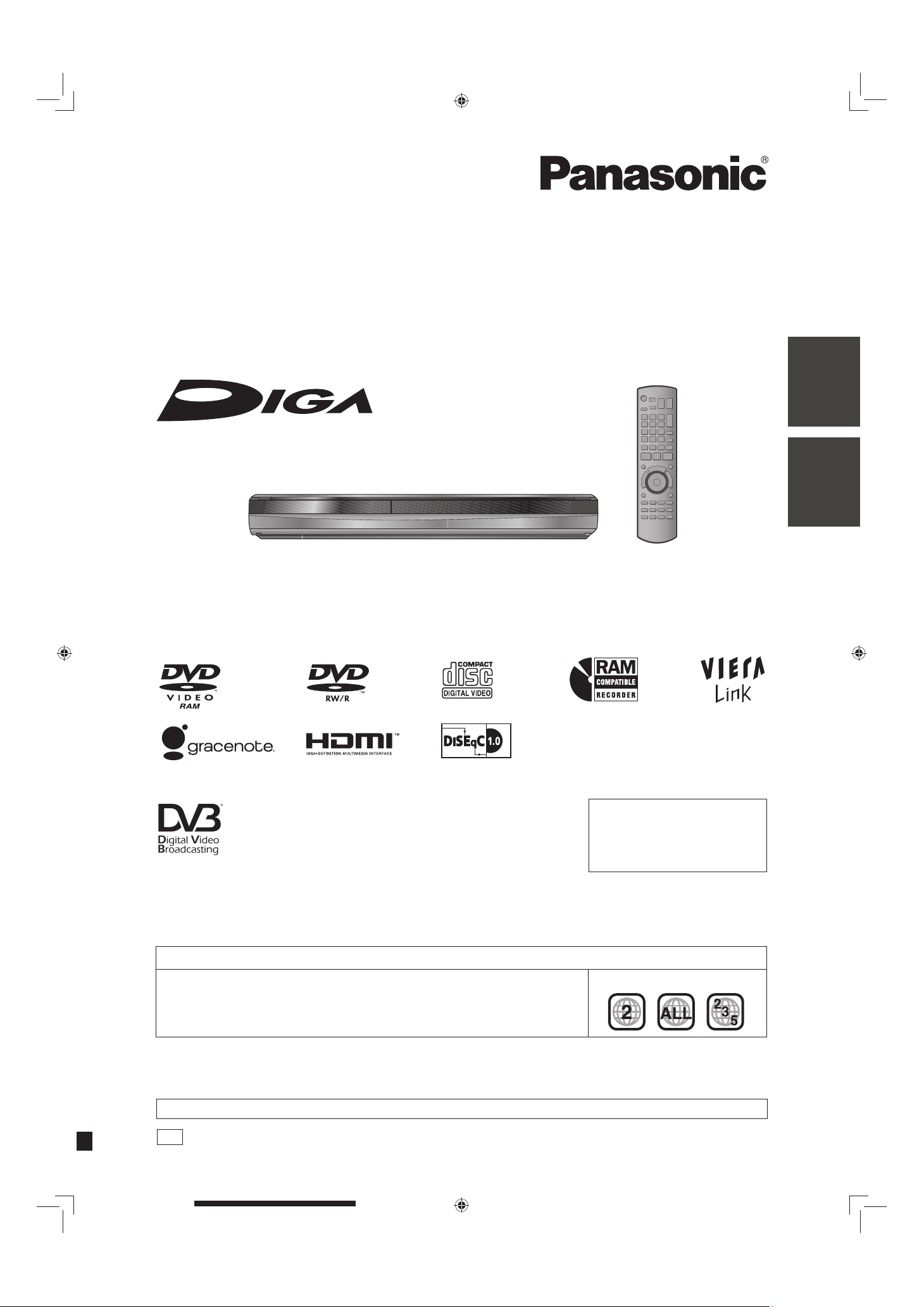
Sprievodca
rýchlym
spustením
Obsluha
základných
funkcií
Webová stránka: http://www.panasonic-europe.com
Návod na obsluhu
DVD videorekordér
Model
DMR-EX72S
Vážený zákazník!
Ďakujeme vám, že ste sa rozhodli kúpiť si tento výrobok. V záujme optimálnej činnosti a bezpečnosti si, prosím, pozorne prečítajte tento návod.
Pred zapojením, uvedením do činnosti alebo vykonaním nastavení si dôkladne prečítajte tento návod na obsluhu.
Tento návod si ponechajte na ďalšie použitie.
Ochranná známka projektu DVB Digital Video Broadcasting
Vyhlásenie o zhode
č. 6568, 28. januára 2009 (DMR-EX72SEGK)
č. 6569, 28. januára 2009 (DMR-EX72SEGS)
Upozornenie týkajúce sa funkcií DVB
Tento DVD videorekordér je vybavený rozhraním Common Interface. Umožňuje
prijímanie kódovaných a „free-to-air" (nespoplatnené služby, pre príjem ktorých nie je
nutný špeciálny dekodér) DVB-S služieb.
Tuner v tomto zariadení je kompatibilný len s digitálnym satelitným vysielaním.
Podporované regionálne kódy
Regionálne kódy sú DVD videorekordérom a DVD-Video diskom priraďované podľa miesta
predaja.
Regionálny kód tohto DVD videorekordéra je „ 2”.
Tento DVD videorekordér umožňuje prehrávanie DVD-Video diskov označených kódmi
obsahujúcim číslo „2” alebo s regionálnym kódom „ALL”.
Príklad:
Popisy použité v tomto
návode na obsluhu
Strany, na ktorých nájdete
ďalšie informácie, sú uvedené
formou „ > ”.
EG
M-DMREX72-SK

RQT9313
2
Používajte alkalické alebo mangánové batérie.
Nepoužívajte súčasne staré aj nové batérie.
Nepoužívajte súčasne rôzne typy batérií.
Batérie nezahrievajte a nevystavujte ohňu.
Batérie nenechávajte dlhší čas v automobile so zatvorenými
dverami a oknami, kde by boli vystavené pôsobeniu priameho
slnečného žiarenia.
Batérie nerozoberajte a dbajte na to, aby sa neskratovali.
Nepokúšajte sa nabíjať alkalické alebo mangánové batérie.
Nepoužívajte batérie s poškodeným obalom.
Nesprávne zaobchádzanie s batériami môže spôsobiť únik
elektrolytu. Elektrolyt môže poškodiť predmety, s ktorými príde do
kontaktu, alebo spôsobiť požiar.
Ak diaľkový ovládač nebudete dlhší čas používať, batérie vyberte.
Skladujte ich na chladnom a tmavom mieste.
Obsluha DVD videorekordéra diaľkovým ovládačom (> 4)
Používanie
Batérie
Batérie vložte tak, aby sa označenia polarity na batériách (+ a –)
zhodovali s označeniami polarity vo vnútri ovládača.
VÝSTRAHA!
ABY STE ZNÍŽILI RIZIKO POŽIARU, ZASIAHNUTIA OSÔB
ELEKTRICKÝM PRÚDOM ALEBO POŠKODENIA ZARIADENIA:
ZARIADENIE NEVYSTAVUJTE PÔSOBENIU KVAPKAJÚCEJ
ALEBO ŠPLIECHAJÚCEJ VODY, VLHKOSTI A DAŽĎA.
NA ZARIADENIE NEUMIESTŇUJTE NÁDOBY NAPLNENÉ
KVAPALINOU, AKO NAPRÍKLAD VÁZY, Z KTORÝCH BY SA
NA ZARIADENIE MOHLA DOSTAŤ VODA.
POUŽÍVAJTE LEN ODPORÚČANÉ PRÍSLUŠENSTVO.
NESNÍMAJTE KRYT (ALEBO ZADNÚ ČASŤ). VO VNÚTRI
ZARIADENIA SA NENACHÁDZAJÚ ŽIADNE ČASTI, KTORÉ
BY SI MOHOL POUŽÍVATEĽ OPRAVIŤ SVOJPOMOCNE.
OPRAVU ZARIADENIA PRENECHAJTE KVALIFIKOVANÉMU
ODBORNÍKOVI V SERVISE.
POZOR!
TENTO VÝROBOK PRACUJE S LASEROM.
POUŽÍVANÍM OVLÁDACÍCH PRVKOV ALEBO NASTAVENÍ
ALEBO ZAOBCHÁDZANÍM SO ZARIADENÍM INÝM SPÔSOBOM
NEŽ JE OPÍSANÉ V TOMTO NÁVODE NA OBSLUHU SA MÔŽETE
VYSTAVIŤ PÔSOBENIU NEBEZPEČNÉHO ŽIARENIA.
NEOTVÁRAJTE KRYTY A NEVYKONÁVAJTE OPRAVY
SVOJPOMOCNE.
OPRAVU ZARIADENIA PRENECHAJTE KVALIFIKOVANÝM
ODBORNÍKOM V SERVISE.
POZOR!
ZARIADENIE NEUMIESTŇUJTE ANI NEVKLADAJTE DO
NÁBYTKU, VSTAVANÝCH SKRÍŇ ANI DO INÝCH TESNÝCH
PRIESTOROV. DBAJTE NA TO, ABY BOLO ZARIADENIE
DOBRE VETRANÉ. ZABEZPEČTE, ABY VETRACIE OTVORY
ZARIADENIA NEBOLI ZAKRYTÉ ZÁCLONAMI ANI INÝMI
PREDMETMI. PREDÍDETE TÝM ZASIAHNUTIU OSÔB
ELEKTRICKÝM PRÚDOM ALEBO VZNIKU POŽIARU
V DÔSLEDKU PREHRIATIA ZARIADENIA.
VETRACIE OTVORY ZARIADENIA NEZAKRÝVAJTE
NOVINAMI, OBRUSMI, ZÁCLONAMI A INÝMI PODOBNÝMI
PREDMETMI.
NA ZARIADENIE NEUMIESTŇUJTE ZDROJE OTVORENÉHO
OHŇA, AKO NAPRÍKLAD HORIACE SVIECE.
BATÉRIE LIKVIDUJTE EKOLOGICKÝM SPÔSOBOM.
POZOR!
Ak sa výmena batérií nevykoná správnym spôsobom, hrozí
nebezpečenstvo výbuchu. Batérie vymeňte len za rovnaký alebo
ekvivalentný typ, ktorý odporúča výrobca. Opotrebované batérie
zlikvidujte podľa pokynov výrobcu.
Tento výrobok môže byť rušený rádiofrekvenčným vyžarovaním
mobilných telefónov. V prípade takéhoto rušenia zväčšite
vzdialenosť medzi mobilným telefónom a zariadením.
Zariadenie umiestnite v blízkosti ľahko prístupnej sieťovej zásuvky.
Zástrčka sieťového prívodu musí byť vždy ľahko dostupná.
Ak chcete zariadenie úplne odpojiť od elektrickej siete, vytiahnite
sieťový prívod zo sieťovej zásuvky.
TOTO ZARIADENIE JE URČENÉ PRE POUŽITIE V MIERNOM
KLIMATICKOM PÁSME.
Snímač signálu diaľkového ovládača
7 m priamo pred zariadením
Vzdialenosť a uhly sú približné.
(Vnútri zariadenia)
LASEROVÝ
VÝROBOK 1. TRIEDY
Skontrolujte, či balenie obsahuje všetky uvedené
súčasti príslušenstva.(Objednávacie čísla boli platné
v máji 2009, avšak podliehajú zmenám.)
1 diaľkový ovládač
(N2QAYB000336)
1 sieťový prívod
Sieťový prívod je určený iba pre toto
zariadenie. Nepoužívajte ho s inými
zariadeniami.
Na pripojenie tohto zariadenia k
elektrickej sieti nepoužívajte sieťové
prívody iných zariadení.
2 batérie
do diaľkového ovládača
Informácie o diaľkovom ovládači
NEBEZPEČENSTVO
–
PO OTVORENÍ DOCHÁDZA
K VIDITEĽNÉMU A NEVIDITEĽNÉMU VYŽAROVANIU
LASERA. VYHÝBAJTE SA PRIAMEMU
PÔSOBENIU LÚČA.
FDA 21 CFR/Trieda IIIb
POZOR
–
PO OTVORENÍ DOCHÁDZA K VIDITEĽNÉMU A NEVIDITEĽNÉMU
VYŽAROVANIU LASERA TRIEDY 3B. NEVYSTAVUJTE SA
PÔSOBENIU LÚČA.
IEC60825-1 +A2/Trieda 3B
Dodávané príslušenstvo
30
20
20
30

RQT9313
3
Začíname
Sprievodca
rýchlym
spustením
Obsluha
základných
funkcií
Obsluha
pokročilých
funkcií
Úpravy
Kopírovanie
Ďalšie
informácie
Nastavenia
v menu
Začíname
Dodávané príslušenstvo . . . . . . . . . . . . . . . . . . . . . . . . . . . . . 2
Informácie o diaľkovom ovládači . . . . . . . . . . . . . . . . . . . . . . 2
Sprievodca rýchlym spustením
Prehľad ovládacích prvkov a súčastí . . . . . . . . . . . . . . . . . . 4
Jednoduchý prístup k rôznym funkciám —
zobrazenie FUNCTION MENU (menu funkcií) . . . . . . . . . . . 5
KROK 1 Zapojenie . . . . . . . . . . . . . . . . . . . . . . . . . . . . . . . . . 6
KROK 2 Vloženie CAM modulu (Conditional Access
Module) a karty Smart Card . . . . . . . . . . . . . . . . . . . . . . . . . 7
KROK 3 Nastavenie prijímaných kanálov a
zobrazovacieho pomeru TV prijímača . . . . . . . . . . . . . . . . 8
KROK 4 Nastavenie rozhrania CI (Common Interface) . . . . 9
Informácie o pevnom disku (HDD) a diskoch . . . . . . . . . . . 10
Informácie o USB pamäti . . . . . . . . . . . . . . . . . . . . . . . . . . . 12
Manipulácia s médiami (disk/USB pamäť) . . . . . . . . . . . . . 13
Informácie o súboroch DivX
®
, hudobných súboroch a
statických záberoch (vo formáte JPEG) . . . . . . . . . . . . . . 14
Starostlivosť o pevný disk . . . . . . . . . . . . . . . . . . . . . . . . . . 15
Starostlivosť o DVD videorekordér . . . . . . . . . . . . . . . . . . . 15
Obsluha základných funkcií
Sledovanie digitálneho vysielania . . . . . . . . . . . . . . . . . . . . 16
Voľba stanice zo zoznamu kanálov . . . . . . . . . . . . . . . . . . . . . . . . . . 16
Zobrazenie teletextu . . . . . . . . . . . . . . . . . . . . . . . . . . . . . . . . . . . . . . 16
Prehrávanie zaznamenaných videozáznamov/
Prehrávanie diskov určených len na prehrávanie . . . . . . 18
Záznam televíznych programov . . . . . . . . . . . . . . . . . . . . . . 19
Časovaný záznam . . . . . . . . . . . . . . . . . . . . . . . . . . . . . . . . . 20
Vymazávanie titulov . . . . . . . . . . . . . . . . . . . . . . . . . . . . . . . 21
Obsluha pokročilých funkcií
Poznámky týkajúce sa zaznamenávania . . . . . . . . . . . . . . . 22
Rozšírené zaznamenávanie . . . . . . . . . . . . . . . . . . . . . . . . . 23
Záznamové režimy a približný záznamový čas . . . . . . . . . . . . . . . . .23
Keď sa zobrazí výzva na potvrdenie formátovania . . . . . . . . . . . . . . . 23
Keď sa vyberá zaznamenaný disk . . . . . . . . . . . . . . . . . . . . . . . . . . . 23
Flexibilný záznam . . . . . . . . . . . . . . . . . . . . . . . . . . . . . . . . . . . . . . . . 24
Prehrávanie počas zaznamenávania . . . . . . . . . . . . . . . . . . . . . . . . . 24
Záznam vysielania prijímaného externým zariadením . . . . 25
Časovaný záznam pomocou TV prijímača . . . . . . . . . . . . . . . . . . . . . 25
Časovaný záznam pomocou externého zariadenia — EXT LINK . . . 25
Kopírovanie záznamov z kazetového videorekordéra . . . . 26
Manuálne zaznamenávanie . . . . . . . . . . . . . . . . . . . . . . . . . . . . . . . . 26
Automatický záznam DV signálu — DV Auto Rec . . . . . . . . . . . . . . . 26
Rozšírený časovaný záznam . . . . . . . . . . . . . . . . . . . . . . . . 27
Manuálne naprogramovanie časovaného záznamu . . . . . . . . . . . . . . 27
Zrušenie prebiehajúceho zaznamenávania . . . . . . . . . . . . . . . . . . . .27
Zrušenie pohotovostného režimu časovaného záznamu na
DVD videorekordéri . . . . . . . . . . . . . . . . . . . . . . . . . . . . . . . . . . . . . 27
Zaznamenávanie prostredníctvom náhradnej diskovej jednotky . . . .27
Zaznamenávanie s automatickým prepísaním programu . . . . . . . . . . 28
Kontrola, zmena alebo vymazanie programu . . . . . . . . . . . . . . . . . . . 28
Jazyk pre digitálne vysielanie s viackanálovým zvukom/
dialógmi alebo viacerými titulkami . . . . . . . . . . . . . . . . . . . . . . . . . . 28
Poznámky týkajúce sa časovaného záznamu . . . . . . . . . . . . . . . . . .28
Obsluha v systéme TV Guide . . . . . . . . . . . . . . . . . . . . . . . . . . . . . . . 29
Voľba programu zo želaného typu programu alebo kategórie . . . . . . 29
Vyhľadávanie programov v prehľade TV programov TV Guide . . . . .30
Načítanie dát systému TV Guide . . . . . . . . . . . . . . . . . . . . . . . . . . . .30
Rozšírené prehrávanie . . . . . . . . . . . . . . . . . . . . . . . . . . . . . 31
Obsluha DVD videorekordéra počas prehrávania . . . . . . . . . . . . . . . 31
Voľba prehrávania zaznamenaných programov
(titulov)— prostredie DIRECT NAVIGATOR
(prehliadanie a úprava programov) . . . . . . . . . . . . . . . . . . 32
Zmena zobrazenia prostredia DIRECT NAVIGATOR
(prehliadanie a úprava programov) . . . . . . . . . . . . . . . . . . . . . . . . . 32
Usporiadanie titulov kvôli jednoduchému vyhľadávaniu . . . . . . . . . . . 32
Prehrávanie zoskupených titulov
. . . . . . . . . . . . . . . . . . . . . . . . 32
Úprava skupiny titulov
. . . . . . . . . . . . . . . . . . . . . . . . . . . . . . . . 32
Prehrávanie hudby . . . . . . . . . . . . . . . . . . . . . . . . . . . . . . . . 33
Prehrávanie hudobného CD disku . . . . . . . . . . . . . . . . . . . . . . . . . . . 33
Prehrávanie hudby zaznamenanej na pevnom disku . . . . . . . . . . . . . 33
Užitočné funkcie počas prehrávania hudby . . . . . . . . . . . . . . . . . . . .33
Prehrávanie súborov DivX, hudobných súborov a
prehliadanie statických záberov (vo formáte JPEG) . . . . 34
Zobrazenie menu na obrazovke . . . . . . . . . . . . . . . . . . . . . . . . . . . . . 34
Prehrávanie obsahu videozáznamov vo formáte DivX . . . . . . . . . . . . 34
Prehrávanie hudobných súborov . . . . . . . . . . . . . . . . . . . . . . . . . . . .36
Prehliadanie statických záberov . . . . . . . . . . . . . . . . . . . . . . . . . . . . . 36
Užitočné funkcie pre prehliadanie statických záberov . . . . . . . . . . . .37
Funkcie spriahnutia s TV prijímačom
(VIERA Link „HDAVI Control
TM
”/Q Link) . . . . . . . . . . . . . . 38
Jednoduché ovládanie len s diaľkovým ovládačom VIERA . . . . . . . . 39
Praktické funkcie . . . . . . . . . . . . . . . . . . . . . . . . . . . . . . . . . . 40
Zobrazenie FUNCTION MENU (menu funkcií) . . . . . . . . . . . . . . . . . . 40
Pozastavenie sledovaného TV programu—pozastavenie
živého TV vysielania . . . . . . . . . . . . . . . . . . . . . . . . . . . . . . . . . . . . 40
Úpravy
Zadávanie textu . . . . . . . . . . . . . . . . . . . . . . . . . . . . . . . . . . . 41
Úprava titulov a kapitol . . . . . . . . . . . . . . . . . . . . . . . . . . . . . 42
Vytváranie, úprava a prehrávanie zoznamov
na prehrávanie . . . . . . . . . . . . . . . . . . . . . . . . . . . . . . . . . . 44
Úprava statických záberov a hudby . . . . . . . . . . . . . . . . . . 46
Kopírovanie
Kopírovanie titulov alebo zoznamov na prehrávanie. . . . . 48
Kopírovanie [Video (HDD to DVD)] . . . . . . . . . . . . . . . . . . . . . . . . . . . 49
Kopírovanie údajov pomocou zoznamu záznamov určených na
kopírovanie – rozšírené kopírovanie . . . . . . . . . . . . . . . . . . . . . . . . 50
Kopírovanie fi nalizovaných DVD-R, DVD-R DL,
DVD-RW (DVD-Video), +R a +R DL diskov . . . . . . . . . . . . . . . . . . . 51
Kopírovanie videozáznamov (vo formáte MPEG2)
z videozariadenia . . . . . . . . . . . . . . . . . . . . . . . . . . . . . . . . . . . . . . . 52
Kopírovanie statických záberov. . . . . . . . . . . . . . . . . . . . . . 53
Kopírovanie statických záberov pomocou zoznamu záznamov
určených na kopírovanie . . . . . . . . . . . . . . . . . . . . . . . . . . . . . . . . . 53
Kopírovanie statických záberov z USB pamäte . . . . . . . . . . . . . . . . . 54
Kopírovanie hudby na pevný disk . . . . . . . . . . . . . . . . . . . . 55
Informácie o databáze Gracenote® . . . . . . . . . . . . . . . . . . . . . . . . . . . 55
Kopírovanie hudby z CD disku . . . . . . . . . . . . . . . . . . . . . . . . . . . . . .55
Kopírovanie hudby z USB pamäte alebo CD-R/CD-RW/DVD-R/
DVD-R DL disku . . . . . . . . . . . . . . . . . . . . . . . . . . . . . . . . . . . . . . . . 55
Aktualizácia databázy Gracenote
®
. . . . . . . . . . . . . . . . . . . . . . . . . . . 56
Nastavenia v menu
Používanie menu na obrazovke/Hlásenie o stave . . . . . . . 57
Správa pevného disku a ostatných diskov . . . . . . . . . . . . . 59
Všeobecný postup . . . . . . . . . . . . . . . . . . . . . . . . . . . . . . . . . . . . . . . 59
Nastavenie ochrany proti zápisu — Disc Protection . . . . . . . . . . . . . . 59
Pomenovanie disku — Disc Name . . . . . . . . . . . . . . . . . . . . . . . . . . . 59
Vymazanie všetkých titulov a zoznamov na prehrávanie —
Delete All titles . . . . . . . . . . . . . . . . . . . . . . . . . . . . . . . . . . . . . . . . . 60
Vymazanie celého obsahu — Format . . . . . . . . . . . . . . . . . . . . . . . . . 60
Voľba typu pozadia — Top Menu (hlavné menu) . . . . . . . . . . . . . . . . 61
Voľba automatického spúšťania prehrávania — Auto-Play Select . . .61
Finalizácia umožňujúca prehrávať disky v iných
zariadeniach — Finalise . . . . . . . . . . . . . . . . . . . . . . . . . . . . . . . . . . 61
Vytvorenie hlavného menu — Create Top Menu . . . . . . . . . . . . . . . .61
Zmena nastavení zariadenia . . . . . . . . . . . . . . . . . . . . . . . . . 62
Všeobecný postup . . . . . . . . . . . . . . . . . . . . . . . . . . . . . . . . . . . . . . . 62
Tuning (ladenie kanálov). . . . . . . . . . . . . . . . . . . . . . . . . . . . . . . . . . .62
Disc (disk) . . . . . . . . . . . . . . . . . . . . . . . . . . . . . . . . . . . . . . . . . . . . . . 65
Picture (obraz) . . . . . . . . . . . . . . . . . . . . . . . . . . . . . . . . . . . . . . . . . . 66
Sound (zvuk) . . . . . . . . . . . . . . . . . . . . . . . . . . . . . . . . . . . . . . . . . . . . 66
Display (zobrazenie) . . . . . . . . . . . . . . . . . . . . . . . . . . . . . . . . . . . . . . 67
Connection (zapojenie) . . . . . . . . . . . . . . . . . . . . . . . . . . . . . . . . . . . . 67
Others (ďalšie funkcie) . . . . . . . . . . . . . . . . . . . . . . . . . . . . . . . . . . . . 68
Ďalšie nastavenia . . . . . . . . . . . . . . . . . . . . . . . . . . . . . . . . . 70
Obsluha TV prijímača . . . . . . . . . . . . . . . . . . . . . . . . . . . . . . . . . . . . .70
Detská poistka . . . . . . . . . . . . . . . . . . . . . . . . . . . . . . . . . . . . . . . . . . 70
Ďalšie informácie
Dodatočné pripojenia . . . . . . . . . . . . . . . . . . . . . . . . . . . . . . 71
Pripojenie TV prijímača vybaveného konektormi AUDIO/VIDEO
alebo S-VIDEO . . . . . . . . . . . . . . . . . . . . . . . . . . . . . . . . . . . . . . . . 71
Pripojenie kazetového videorekordéra vybaveného konektormi
AUDIO/VIDEO alebo S-VIDEO . . . . . . . . . . . . . . . . . . . . . . . . . . . . 71
Pripojenie TV prijímača vybaveného konektormi
COMPONENT VIDEO . . . . . . . . . . . . . . . . . . . . . . . . . . . . . . . . . . . 71
Pripojenie zosilňovača vybaveného digitálnym vstupným
konektorom . . . . . . . . . . . . . . . . . . . . . . . . . . . . . . . . . . . . . . . . . . . 72
Pripojenie stereofónneho zosilňovača . . . . . . . . . . . . . . . . . . . . . . . .72
Zapojenie s TV prijímačom a prijímačom kompatibilným so
systémom HDMI . . . . . . . . . . . . . . . . . . . . . . . . . . . . . . . . . . . . . . . 72
Pripojenie TV prijímača a kazetového videorekordéra alebo
digitálneho prijímača typu „set top box“ . . . . . . . . . . . . . . . . . . . . . . 73
Časté otázky. . . . . . . . . . . . . . . . . . . . . . . . . . . . . . . . . . . . . . 74
Zobrazované hlásenia . . . . . . . . . . . . . . . . . . . . . . . . . . . . . . 76
Riešenie problémov . . . . . . . . . . . . . . . . . . . . . . . . . . . . . . . 78
Technické údaje . . . . . . . . . . . . . . . . . . . . . . . . . . . . . . . . . . . 84
Slovník pojmov . . . . . . . . . . . . . . . . . . . . . . . . . . . . . . . . . . . 85
Bezpečnostné upozornenia . . . . . . . . . . . . . . . . . . . . . . . . . 86
Register . . . . . . . . . . . . . . . . . . . . . . . . . . . . . . . . Zadná strana
Obsah

RQT9313
4
HDD
DVD
REC
PLAY
PLAY
REC
Prehľad ovládacích prvkov a súčastí
Diaľkový ovládač
Tento návod je zameraný predovšetkým na vysvetlenie obsluhy DVD videorekordéra pomocou diaľkového ovládača.
1
2
3
4
5
6
7
8
9
0
qa
qx
qd
qf
qg
qh
qj
qk
ql
w;
wa
ws
wd
wf
wg
wh
wj
1 Zapínanie zariadenia (> 8)
2 Voľba diskovej jednotky [pevný disk alebo DVD] (> 18, 19)
Ponuka diskových jednotiek sa mení po každom stlačení tlačidla
[DRIVE SELECT]
3 Voľba kanálov a čísel titulov a pod./Zadávanie čísel
4 Vymazanie neželaných zaznamenaných titulov, programov
časovaných záznamov, statických záberov alebo hudby
(> 21, 28, 47)
5 Základné funkcie zaznamenávania a prehrávania
6 Zobrazenie informácií o kanáloch digitálneho vysielania
(> 17)/Informácie o programoch v TV Guide (prehľad TV
programov) (> 29)/Zobrazenie hlásení o stave (> 58)
7 Voľba/potvrdenie voľby (OK), prehrávanie po jednotlivých
snímkach (> 31)
8 Zobrazenie prostredia DIRECT NAVIGATOR (prehliadanie
a úprava programov) (> 32, 42)
9 Vyvolanie menu OPTION (možnosti) (> 30, 42)
– na prehrávanie alebo úpravy titulov a statických záberov a pod.
– na vyhľadávanie programov
0 Farebné tlačidlá
– na prepínanie zobrazenia Channel List (zoznam kanálov) (> 16)
– na prepínanie funkcie Teletext (> 17)
– na úkony v TV Guide (prehľad TV programov) (> 29)
– na prepínanie zobrazenia prostredia DIRECT NAVIGATOR
(prehliadanie a úprava programov) (> 32, 33, 36)
– na prepínanie videozáznamov/zoznamov na prehrávanie (> 50)
– na deaktiváciu programu časovaného záznamu (> 27)
– na voľbu typu znaku pri zadávaní textu
– na nastavenie ladenia (> 62)
qa Funkcie zaznamenávania
[˙ REC] Spustenie zaznamenávania (> 19)
[REC MODE] Zmena režimu zaznamenávania (> 19)
[EXT LINK] Časovaný záznam pomocou externého zariadenia
(> 25)
[˙ DIRECT TV REC] Priamy záznam z TV prijímača (> 38)
qs Zobrazenie informácií teletextu (> 16)
qd Zobrazenie titulkov DVB (> 16)
qf Priezor vysielača signálu diaľkového ovládača
qg Obsluha TV prijímača (> 70)
qh Voľba kanála/Zmena stránok v systéme TV Guide (prehľad TV
programov) (> 16, 19, 29)
qj Zobrazenie Channel List (zoznam kanálov) (> 16)
qk Voľba vstupu (AV1, AV2, AV3 alebo DV) (> 26)
ql Zobrazenie Timer Recording (prehľad programov časovaného
záznamu) (> 27)
w; Ukončenie činnosti v zobrazenom menu
wa Zobrazenie TV Guide (prehľad TV programov) (> 20, 29)
ws Vyvolanie FUNCTION MENU (menu funkcií) (> 40)
Pomocou FUNCTION MENU (menu funkcií) získate rýchly
a jednoduchý prístup k hlavným funkciám (prehrávanie,
zaznamenávanie, atď.).
wd Návrat na predchádzajúce zobrazenie
wf Vytvorenie kapitoly (> 31)
wg Preskočenie približne o 1 minútu dopredu (> 31)
wh Preskočenie určeného času (> 31)
wj Zobrazenie menu na obrazovke (>
Menu na prehrávanie diskov a zmenu viackanálového zvuku/
dialógov DVB alebo titulkov DVB a pod.
Len keď je v menu Setup (nastavenie) v časti „Display”
(zobrazenie) položka „Language” (jazyk) nastavená na inú
možnosť než „Česky” alebo „Slovenčina“
57)
ೈ
(> 41)
Displej zariadenia
1234 56
COPY
HDD
DVD
D
USB EXT
-L
REC
PLAY
789
1 Indikátor disku
2 Indikátor digitálneho vysielania
Svieti, keď zariadenie prijíma digitálne vysielanie.
3 Indikátor kopírovania
4 Indikátor USB portu
5 Indikátor časovaného záznamu pomocou externého zariadenia
0
6 Indikátor časovaného záznamu
7 Indikátor diskovej jednotky [pevného disku alebo DVD]
8 Hlavná časť displeja
9 Vizuálna spätná väzba činnosti diaľkového ovládača
Bliká pri ovládaní zariadenia diaľkovým ovládačom.
0 Indikátor zaznamenávania/prehrávania
Indikátor
zaznamenávania
Indikátor
prehrávania
Indikátor zaznamenávania/
prehrávania

RQT9313
5
Video
Picture
Music
FUNCTION MENU
OK
RETURN
Playback
Recording
Delete
Copy
View
Others
Drive Select
Remain
30:00 SP
HDD
1
2
Položky, ktoré sa dajú
zvoliť, sa zobrazia
vpravo.
Poznámka
Ak nepotrebujete, aby sa po zapnutí zariadenia zobrazilo
FUNCTION MENU (menu funkcií), nastavte v menu Setup
(nastavenie) položku „FUNCTION MENU Display” (zobrazenie
menu funkcií) na „Off” (vyp.) (
> 67).
Jednoduchý prístup k rôznym funkciám — zobrazenie FUNCTION MENU (menu funkcií)
Po zapnutí zariadenia sa automaticky zobrazí „FUNCTION MENU” (menu funkcií). (Keď je položka „FUNCTION MENU Display” (zobrazenie menu
funkcií) v menu Setup (nastavenie) nastavená na „On” (zap.).) Toto zobrazenie umožňuje rýchly a jednoduchý prístup k hlavným funkciám..
Hlavné zariadenie
1 Prepínač pohotovostného/prevádzkového stavu (\/) (> 8)
Stlačením tlačidla sa zariadenie prepína z prevádzkového režimu do
pohotovostného a naopak. Aj v pohotovostnom režime zariadenie
spotrebováva malé množstvo elektrickej energie.
2 Priestor na vkladanie diskov (> 13)
3 Konektor na pripojenie digitálneho (DV) kamkordéra (> 26)
4 USB port (> 13)
5 Displej (> 4)
6 Konektor na pripojenie kazetového videorekordéra, kamkordéra,
atď. (> 26, 71)
7 Otvorenie/zatvorenie priestoru na vkladanie diskov (> 13)
8 Voľba kanála (> 16, 19)
9 Spustenie zaznamenávania (> 19)/Vymedzenie dĺžky
zaznamenávania (> 19)
0 Zastavenie (> 19, 31)
qa Spustenie prehrávania (> 18)
qs Snímač signálu diaľkového ovládača (> 2)
Konektory na zadnom paneli (> 6, 7, 71, 72, 73)
Sprievodca
rýchlym
spustením
Potiahnutím vyklopte predný
panel.
1234567
qs
qa09
8
Zvoľte položku.
Zvoľte funkciu.
Stlačte tlačidlo [OK].
Stlačte tlačidlo [OK].
1
2
3
4
5
6
7
1 Playback (prehrávanie)
Túto funkciu zvoľte, keď chcete
prehrávať záznamy. Zobrazí sa
prostredie DIRECT NAVIGATOR
(prehliadanie a úprava
programov) alebo menu a pod.
Video (videozáznamy) (> 18, 32)
DivX (> 34)
Picture (statické zábery) (> 36)
Music (hudba) (> 36)
Top Menu (hlavné menu) (> 18)
Menu (> 18)
2 Recording (zaznamenávanie)
Zvoľte spôsob zaznamenávania.
Zobrazí sa prostredie TV Guide
(prehľad TV programov) alebo
Timer Recording (časovaný
záznam).
TV Guide (prehľad TV
programov) (> 20, 29)
Timer Recording (časovaný
záznam) (> 20, 27)
3 Delete (vymazanie údajov)
Zvoľte titul alebo typ súboru,
ktorý chcete vymazať. Zobrazí
sa prostredie funkcie DELETE
Navigator.
Video (videozáznamy) (> 21)
Picture (statické zábery) (> 47)
Music (hudba) (> 47)
4 Copy (kopírovanie)
Zvoľte spôsob kopírovania.
Video (HDD to DVD) (videozáznamy)
(z pevného disku na DVD disk) (> 49)
Advanced Copy (rozšírené
kopírovanie) (> 50)
Copy Music CD (kopírovanie
hudobných CD diskov) (> 55)
Copy Music (kopírovanie hudby) (> 55)
5 View (sledovanie vysielania)
Túto funkciu zvoľte, keď chcete
sledovať digitálne satelitné vysielania
prostredníctvom tunera tohto zariadenia.
Položka „View” (sledovanie
vysielania) sa vo FUNCTION
MENU (menu funkcií) zobrazí, keď
je toto zariadenie prepojené s TV
prijímačom, ktorý podporuje funkciu
„HDAVI Control 2” alebo novšiu.
(> 38)
6 Others (ďalšie funkcie)
Túto funkciu zvoľte, keď chcete
vykonať inú než predtým uvedenú
funkciu, napr. zaznamenávanie
alebo nastavenie.
Playlists (zoznamy na prehrávanie) (> 44)
Flexible Rec (fl exibilný záznam) (> 24)
DV Auto Rec (automatický záznam DV
signálu) (> 26)
HDD Management (správa pevného
disku) (> 59)
DVD Management (správa DVD disku)
(> 59)
Setup (nastavenie) (> 62)
7 Drive Select (voľba diskovej jednotky)
Táto funkcia vám umožňuje
zmeniť diskovú jednotku, ktorá sa
bude používať.
HDD (pevný disk)
DVD (DVD disk)
USB (zariadenie USB)
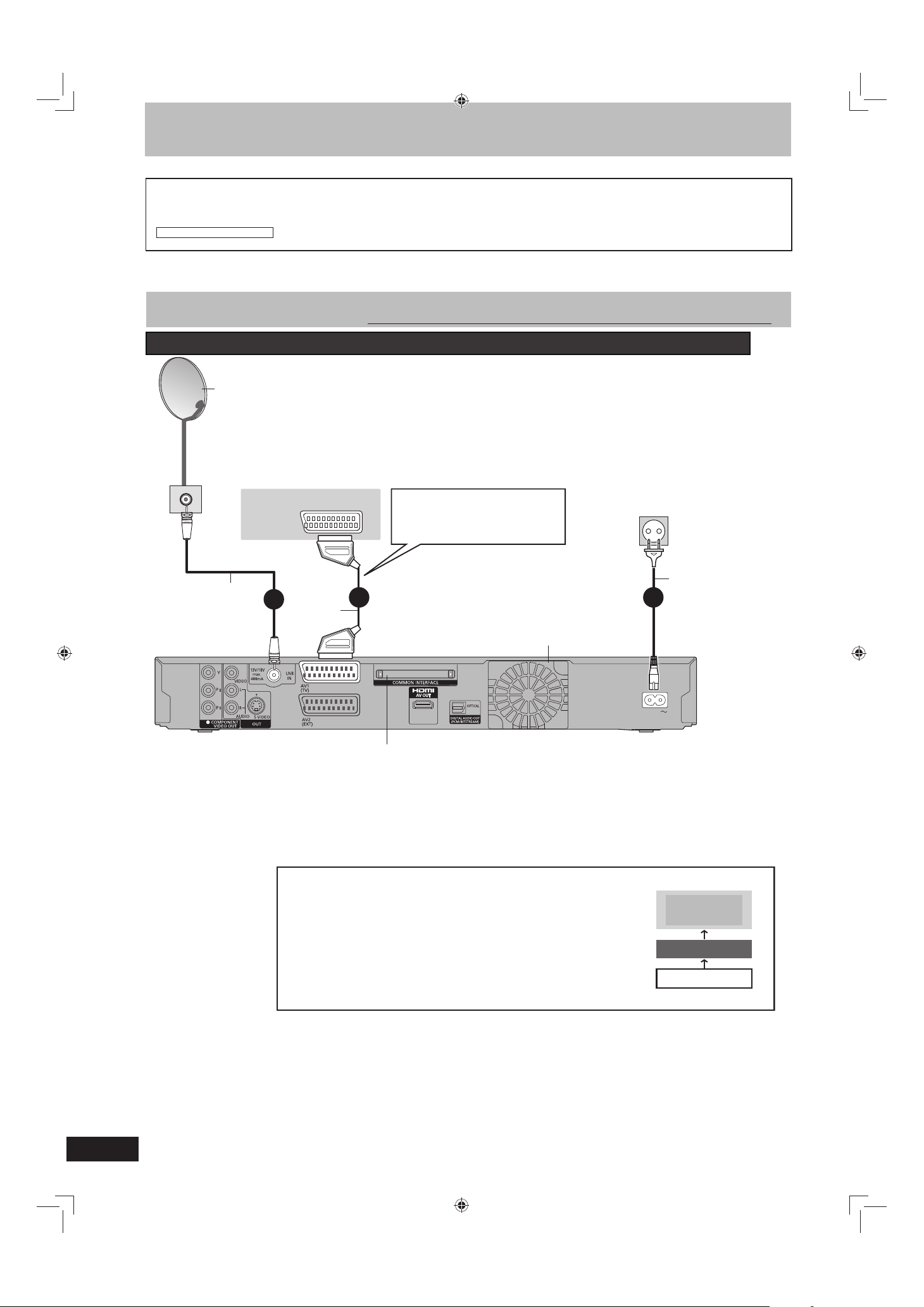
RQT9313
6
Požadované nastavenie
Položka „AV1 Output” (výstup AV1) v menu Setup (nastavenie) (> 68)
KROK 1 Zapojenie
Zapojenie TV prijímača
Použitie kábla s 21-pinovým konektorom Scart
Po pripojení DVD videorekordéra k TV prijímaču vybavenému funkciou Q Link ( > 38) budete môcť používať množstvo rôznych funkcií
zastrešených funkciou Q Link.
Pripojením DVD videorekordéra k TV prijímaču podporujúcemu formát RGB ( > 86) dosiahnete vysokokvalitný obraz.
Pred vykonaním zapojení vypnite všetky zariadenia a prečítajte si príslušné návody na obsluhu.
Ak chcete vykonať zapojenia, ktoré nie sú uvedené v tomto návode na obsluhu, poraďte sa s autorizovaným predajcom.
Informácie o zapojení pomocou iných konektorov a s iným zariadením nájdete v časti Dodatočné pripojenia ( > 71).
V prípade, že sa DVD videorekordér nebude dlhší čas používať
Sieťový prívod DVD videorekordéra vytiahnite zo sieťovej zásuvky, aby sa ušetrila energia. Tento DVD videorekordér neustále odoberá zo
zdroja malé množstvo energie, aj keď je vypnutý [približne 0,9 W (položka „Power Save” (úsporný režim) je nastavená na „On” (zap.))]
DVD videorekordér pripojte priamo k TV prijímaču
Ak by ste DVD videorekordér pripojili cez AV prijímač (riadiacu jednotku)
alebo kazetový videorekordér, videosignál by bol ovplyvnený systémom
ochrany proti kopírovaniu. Obraz by sa preto na TV prijímači nemusel
zobraziť správne.
Ak pripojíte TV prijímač so zabudovaným kazetovým videorekordérom
V prípade, že sa na TV prijímači nachádzajú vstupné konektory TV
prijímača aj kazetového videorekordéra, DVD videorekordér pripojte
k vstupným konektorom na strane TV prijímača.
NESPRÁVNE
TV prijímač
Kazetový videorekordér
Tento DVD videorekordér
AC IN
AV
3
2
1
Pripojenie pomocou iného
konektora ako 21-pinového
konektora Scart (
> 7, 71)
Slot rozhrania Common Interface (CI)
Aby ste mohli sledovať a zaznamenávať
TV vysielanie, musíte do tohto slotu vložiť
certifi kovaný CAM modul a kartu Smart Card.
CAM modul vložte pred pripojením kábla s plne
osadeným 21-pinovým konektorom Scart do
tohto zariadenia. (> 7)
Zadný panel DVD videorekordéra
Ventilátor
Satelitná parabolická anténa
Zadný panel TV prijímača
Kábel antény
Kábel s plne
osadeným
21-pinovým
konektorom
Scart
Zapojenie do sieťovej zásuvky
(220 V až 240 V stried., 50 Hz)
Sieťový prívod
(súčasť príslušenstva)
Zapojte až po vykonaní
všetkých ostatných
zapojení.
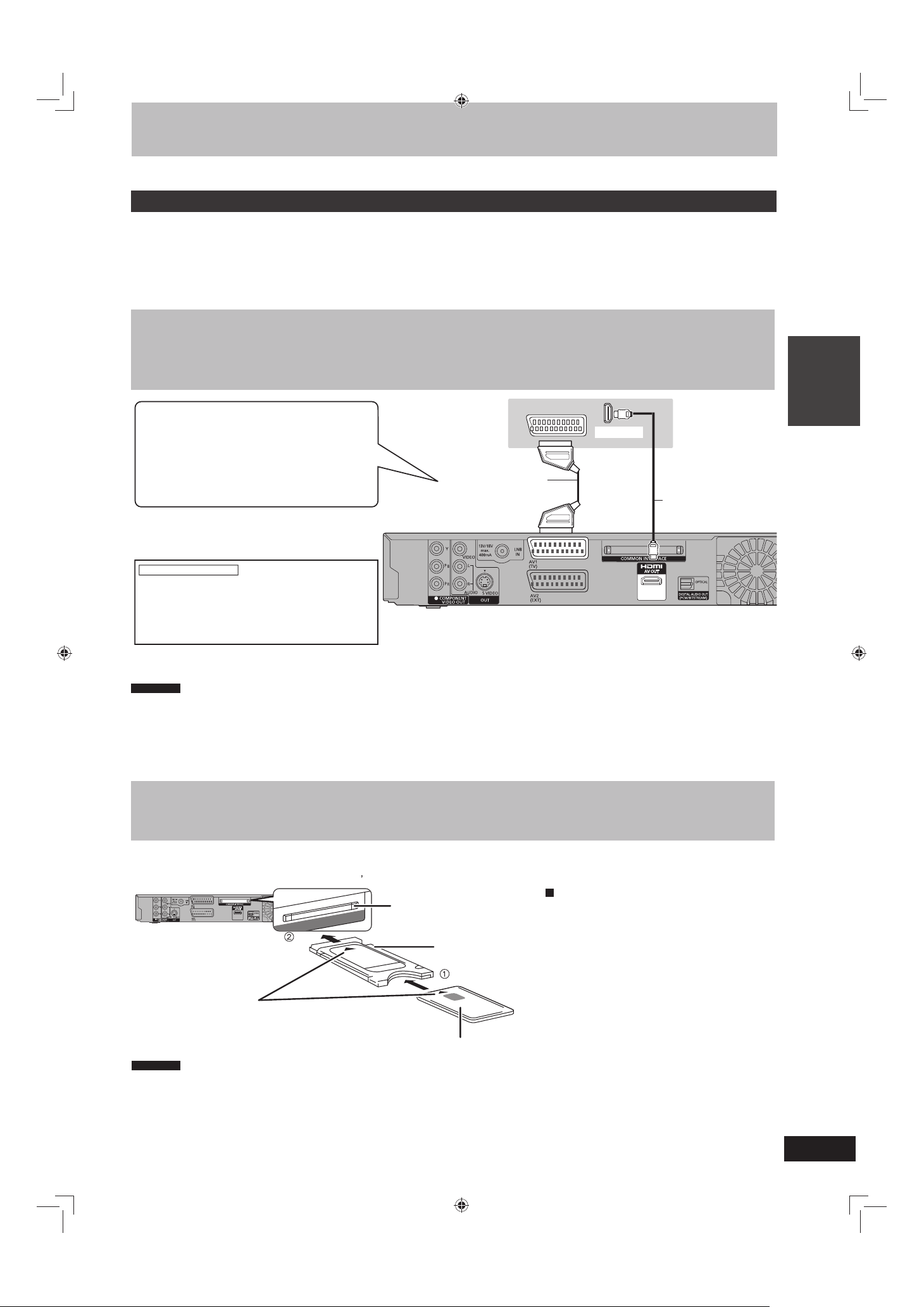
RQT9313
7
AV
Potrebujete CAM modul (Conditional Access Module) spolu s platnou kartou Smart Card a predplatné u príslušnej vysielacej spoločnosti.
Kartu Smart Card vložíte do bežne predávaného CAM modulu.
Keď vložíte CAM modul s certifi kovanou kartou Smart Card, kódovanie TV vysielania sa automaticky zruší a vysielanie môžete sledovať alebo zaznamenávať.
KROK 2 Vloženie CAM modulu (Conditional Access Module) a
karty Smart Card
Pripojenie k TV prijímaču pomocou kábla HDMI (High Defi nition Multimedia Interface)
V zapojení so zariadením kompatibilným so systémom HDMI sa prenáša neskomprimovaný digitálny zvukový a obrazový signál. S jediným káblom
je možné dosiahnuť vysokú kvalitu digitálneho obrazu a zvuku. Pri zapojení tohto DVD videorekordéra do TV prijímača HDTV (High Defi nition
Television) kompatibilného so systémom HDMI je možné výstup prepnúť na formát 1080p, 1080i alebo 720p HD video.
Tento DVD videorekordér je vybavený technológiou HDMI™ (V.1.3a s technológiou Deep Colour).
Zdroje videosignálu konvertované na rozlíšenie 1920 x 1080 budú aj napriek vysokej kvalite preukazovať o niečo nižšie subjektívne rozlíšenie
než zdroje skutočného, prirodzeného videosignálu formátu 1080p full-HD. Podrobné informácie získate od predajcu.
Používajte vysokorýchlostné káble HDMI, označené logom HDMI (je uvedené na obálke).
Pri vysielaní videosignálu 1080p použite káble HDMI s dĺžkou maximálne 5,0 metrov.
Informácie týkajúce sa funkcie VIERA Link „HDAVI Control™”
V zapojení s TV prijímačom značky Panasonic (VIERA) alebo prijímačom vybaveným funkciou „HDAVI Control”, je možné využívať vzájomne
prepojené funkcie. [> 38, Funkcie spriahnutia s TV prijímačom (VIERA Link „HDAVI Control™”/Q Link)]
Káble, ktoré nie sú kompatibilné so systémom HDMI, nie je možné používať.
Odporúča sa použitie kábla HDMI značky Panasonic.
Odporúčané číselné označenia káblov:
RP-CDHG10 (1,0 m), RP-CDHG15 (1,5 m), RP-CDHG20 (2,0 m), RP-CDHG30 (3,0 m), RP-CDHG50 (5,0 m) atď.
Sprievodca
rýchlym
spustením
Zapojenie s TV prijímačom značky Panasonic
(VIERA)
Pri zapojení pomocou kábla s 21-pinovým
konektorom Scart sú k dispozícii nasledujúce funkcie:
priamy záznam vysielania z TV prijímača ( > 38),
pozastavenie živého TV vysielania ( > 39)
Požadované nastavenie
Nastavte „Digital Audio Output" (digitálny zvukový
výstup) na „HDMI and Optical" (HDMI a optický
digitálny audiokábel) (> 68)
Predvolené nastavenie je „HDMI and Optical"
(HDMI a optický digitálny audiokábel).
Poznámka
Pri zapojení TV prijímača kompatibilného len s 2-kanálovým zvukovým výstupom sa zvuk s 3 alebo viacerými kanálmi zmiešava ( > 85) do
2-kanálového výstupu aj napriek zapojeniu s káblom HDMI. (Zvukové kanály niektorých diskov nie je možné zmiešavať.)
Tento DVD videorekordér nie je možné zapojiť s DVI zariadeniami, ktoré nie sú kompatibilné s HDCP.
Informácie o zariadeniach kompatibilných so systémom ochrany proti kopírovaniu HDCP (High-Bandwidth Digital Content Protection), ktoré sú
vybavené digitálnym vstupným konektorom DVI (napr. PC monitory):
Prostredníctvom niektorých zariadení sa v zapojení s prepojovacím káblom DVI/HDMI obraz nemusí zobrazovať správnym spôsobom alebo sa
nezobrazí vôbec. (Zvuk nie je možné priviesť na výstup.)
Poznámka
Pred vkladaním alebo vyberaním CAM modulu odpojte od DVD videorekordéra kábel s plne osadeným 21-pinovým konektorom Scart.
Pred vkladaním alebo vyberaním CAM modulu nastavte DVD videorekordér do pohotovostného režimu. CAM modul vyberajte pomaly.
CAM modul a kartu Smart Card nevkladajte prevrátené.
Podrobnejšie informácie nájdete v návode na použitie CAM modulu a karty Smart Card alebo sa obráťte na vysielaciu spoločnosť.
Rozhranie Common Interface podporuje moduly podľa špecifi kácie DVB pre kódovacie systémy, ako napríklad Cryptoworks, Viaccess,
Nagravision, Conax alebo Irdeto.
Výzva na zadanie hesla
Zadný panel DVD
videorekordéra
Značky v tejto
polohe
Popis smerom
hore
Karta Smart Card
CAM modul
(Conditional
Access Module)
Slot rozhrania CI (Common
Interface)
Kábel s plne
osadeným
21-pinovým
konektorom Scart
Kábel HDMI
Zadný panel TV
prijímača
Zadný panel DVD
videorekordéra
HDMI IN
Vysokokvalitný obraz môžete získať pridaním zapojenia pomocou kábla HDMI k zapojeniu pomocou kábla s 21-pinovým konektorom Scart medzi
týmto DVD videorekordérom a TV prijímačom.
Keď po vložení karty zapnete DVD videorekordér,
v prípade niektorých poskytovateľov kariet môžete
byť vyzvaní, aby ste zadali heslo.
1)
2)
Číselnými tlačidlami zadajte 4-miestny kód.
Nesprávne číslo vymažete pomocou tlačidla
[DELETE ¼].
Heslo potvrdíte tlačidlom [OK].

RQT9313
8
KROK 3 Nastavenie prijímaných kanálov a zobrazovacieho pomeru TV prijímača
Zapnite TV prijímač a zvoľte AV vstup 1)
zodpovedajúci konektoru, cez ktorý je
pripojený tento DVD videorekordér.
DVD videorekordér zapnite stlačením
2)
tlačidla [].
Na televíznej obrazovke sa objaví menu nastavenia krajiny:
Pomocou tlačidiel [▲, ▼] zvoľte 3)
požadovanú krajinu a stlačte tlačidlo [OK].
Pomocou tlačidiel [
4) S, T ] zvoľte funkciu
„Quick Setup” (rýchle nastavenie) a
stlačte tlačidlo [OK].
Ak sa zobrazí menu nastavenia hodín
Hodiny nastavte manuálne (> 69).
Potvrdenie správneho naladenia staníc do
pamäte predvolieb (> 62)
Opätovné spustenie nastavenia (> 62)
Zmena jazyka používaného v menu na
obrazovke z nemčiny na angličtinu
1 Pri zastavenom prehrávaní stlačte tlačidlo [FUNCTION MENU].
2 Pomocou tlačidiel [▲, ▼] zvoľte „Weit. Funktionen” (ďalšie funkcie) a
stlačte tlačidlo [OK].
3 Pomocou tlačidiel [▲, ▼] zvoľte „Setup” (nastavenie) a stlačte tlačidlo [OK]
4 Pomocou tlačidiel [▲, ▼] zvoľte „Display” (zobrazenie) a stlačte tlačidlo [►].
5 Pomocou tlačidiel [▲, ▼] zvoľte „Sprachauswahl” (voľba jazyka) a
stlačte tlačidlo [OK].
6 Pomocou tlačidiel [▲, ▼] zvoľte „English” (angličtina) a stlačte tlačidlo [OK].
7 Stlačte tlačidlo [EXIT].
Pomocou tlačidiel [▲, ▼] zvoľte „Ein" 5)
(zap.) alebo „Aus" (vyp.) a keď sa zobrazí
menu nastavenia „Energiesparmodus"
(úsporný režim), stlačte tlačidlo [OK].
úsporný režim
zap.
ೈ
1
vyp.
Príkon približne 0,9 W približne 13 W
Čas spustenia oneskorene
U¿FKOR
ೈ
2
Sledovanie obrazu (napr.
platenej TV) zo zariadenia
pripojeného k AV2
nie je možné je možné
ೈ
1
Položka „FL Display” (nastavenie jasu displeja) v menu Setup
(nastavenie) je nastavená na možnosť „Automatic” (automaticky).
(> 67)
ೈ2
Spustenie DVD videorekordéra a spustenie zaznamenávania je
možné v priebehu niekoľkých sekúnd.
– V závislosti od typu TV prijímača alebo použitého konektora
môže istý čas trvať, kým sa zobrazí obraz na TV obrazovke.
Ak sa na televíznej obrazovke zobrazí menu nastavenia
zobrazovacieho pomeru TV prijímača
Pomocou tlačidiel [▲, ▼] zvoľte zobrazovací pomer TV
prijímača a stlačte tlačidlo [OK].
16:9:
Keď je pripojený TV prijímač so širokouhlým zobrazovacím
pomerom 16 : 9
Pan & Scan:
Ak sa pripojí TV prijímač so zobrazovacím
pomerom 4 : 3, bočné okraje obrazu so
zobrazovacím pomerom 16 : 9 sa orežú (> 85).
Letterbox:
Keď je pripojený TV prijímač so zobrazovacím
pomerom 4 : 3.
Obraz so zobrazovacím pomerom 16 : 9 sa zobrazí
vo formáte Letterbox (> 85).
On (Ein) (zap.): Keď je DVD videorekordér v pohotovostnom režime,
prejde do režimu Power Save (úsporný režim).
Off (Aus) (vyp.): DVD videorekordér sa dá rýchlo spustiť
z pohotovostného režimu.
Charakteristiky funkcie úsporného režimu, keď je DVD videorekordér
v pohotovostnom režime, sú nasledujúce:
Nastavenie je ukončené vtedy, keď sa zobrazí obraz na televíznej obrazovke.
Prerušenie úkonu
Stlačte tlačidlo [RETURN
].
, ,,
OK
RETURN
Funkcia „Quick Setup” (rýchle nastavenie) vyhľadáva Astra 19.2°E na
všetkých 4 LNB. Uloží sa preddefi novaná voľba TV a rozhlasových
staníc.
Keď zvolíte „Schweiz” (Švajčiarsko), „Suisse” (Švajčiarsko),
„Svizzera” (Švajčiarsko), „Česká republika” alebo „Slovensko”:
Spustí sa funkcia „Automatischer Suchlauf" (automatické
vyhľadávanie).
„Automatischer Suchlauf" (automatické vyhľadávanie) vyhľadáva
všetky satelity na všetkých 4 LNB. Uložia sa všetky aktuálne
dostupné TV a rozhlasové stanice. (Tento úkon trvá určitý čas.)
Po dokončení vyhľadávania sa zobrazí hlásenie „Diesen Satelliten
speichern?" (Chcete uložiť tento satelit?) .
Zvoľte možnosť „Ja" (áno) a stlačte tlačidlo [OK].
Zobrazí sa nasledujúce prostredie a znovu sa spustí vyhľadávanie.
Po dokončení vyhľadávania sa zobrazí televízna obrazovka.
Automatické nastavenie je dokončené. (prejdite na Krok 5)
Keď zvolíte „Deutschland” (Nemecko) alebo „Österreich” (Rakúsko):
Zobrazí sa prostredie „Programmsuchlauf" (automatické nastavenie).
(prejdite na Krok 4)
Prostredie „Quick Setup”
(rýchle nastavenie)
Po dokončení vyhľadávania sa zobrazí televízna obrazovka.
Automatické nastavenie je dokončené.
Keď zvolíte „Automatischer Suchlauf" (automatické
vyhľadávanie),
spustí sa funkcia „Automatischer Suchlauf" (automatické
vyhľadávanie).
(> vľavo)
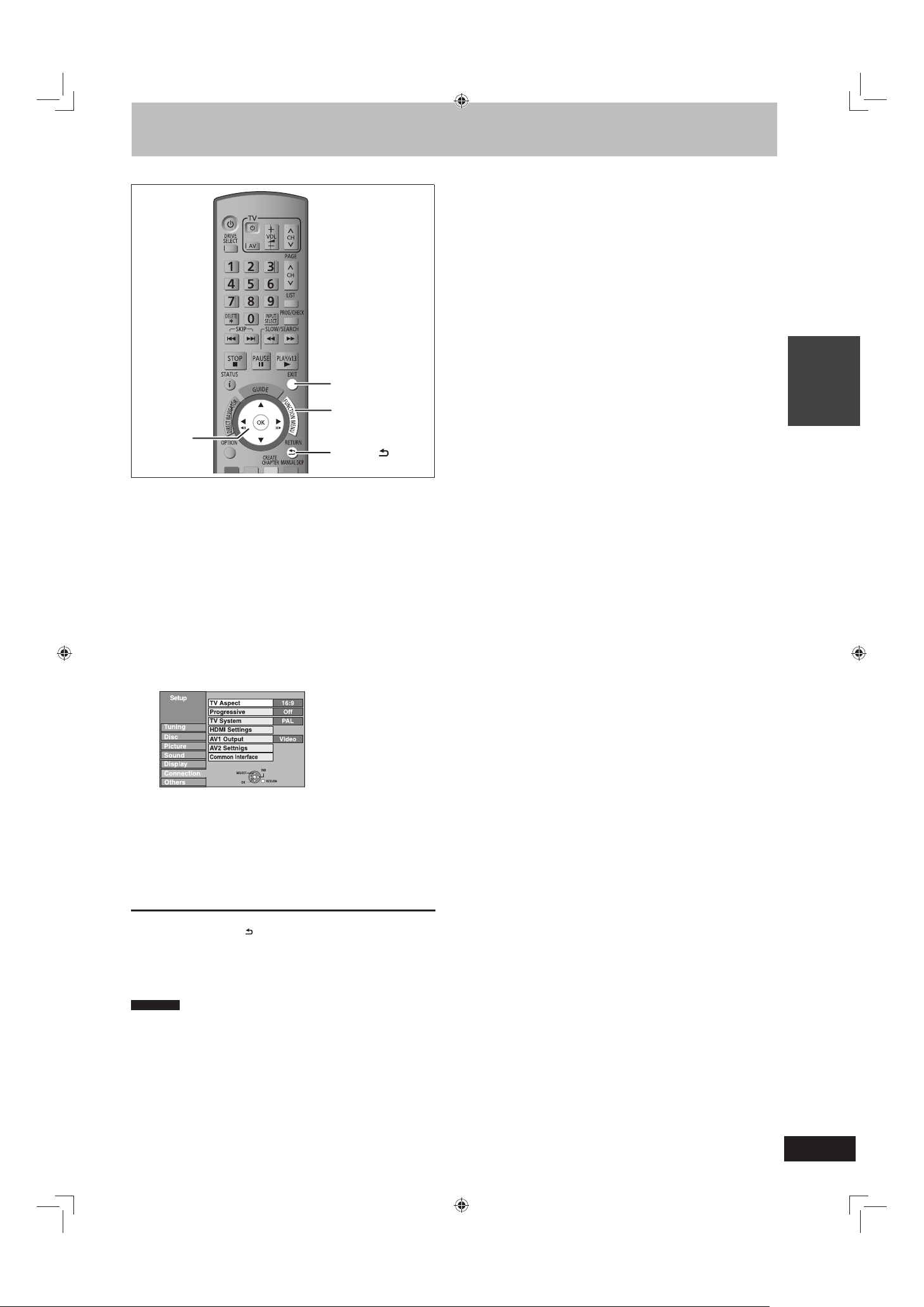
RQT9313
9
Quick Start
Guide
KROK 4 Nastavenie rozhrania CI (Common Interface)
Stlačte tlačidlo [FUNCTION MENU].1)
Pomocou tlačidiel [▲, ▼] zvoľte 2)
„Others” (ďalšie funkcie) a stlačte
tlačidlo [OK].
Pomocou tlačidiel [▲, ▼] zvoľte
3)
„Setup” (nastavenie) a stlačte
tlačidlo [OK].
Pomocou tlačidiel [▲, ▼] zvoľte
4)
„Connection” (zapojenie) a stlačte
tlačidlo [►].
Pomocou tlačidiel [▲, ▼] zvoľte
5)
„Common Interface” (spoločné
rozhranie) a stlačte tlačidlo [OK].
Charakteristiky, ktoré sa zobrazia na obrazovke, závisia od
obsahu vloženého CAM modulu a karty Smart Card.
Postupujte podľa zobrazených pokynov.
Sprievodca ovládaním z obrazovky nemusí zodpovedať
tlačidlám diaľkového ovládača.
Návrat do predchádzajúceho zobrazenia
Stlačte tlačidlo [RETURN
].
Ukončenie činnosti v aktuálnom zobrazení
Stlačte tlačidlo [EXIT].
Ďalšie informácie o TV službách získate od poskytovateľa služieb.
Poznámka
Ďalšie nastavenia na karte, napr. zmenu hesla, môžete vykonať
v menu Setup (nastavenie).
Používanie niektorých kariet v tomto DVD videorekordéri môže byť
v niektorých prípadoch obmedzené alebo nemožné.
RETURN
FUNCTION MENU
EXIT
, ,,
OK
Sprievodca
rýchlym
spustením
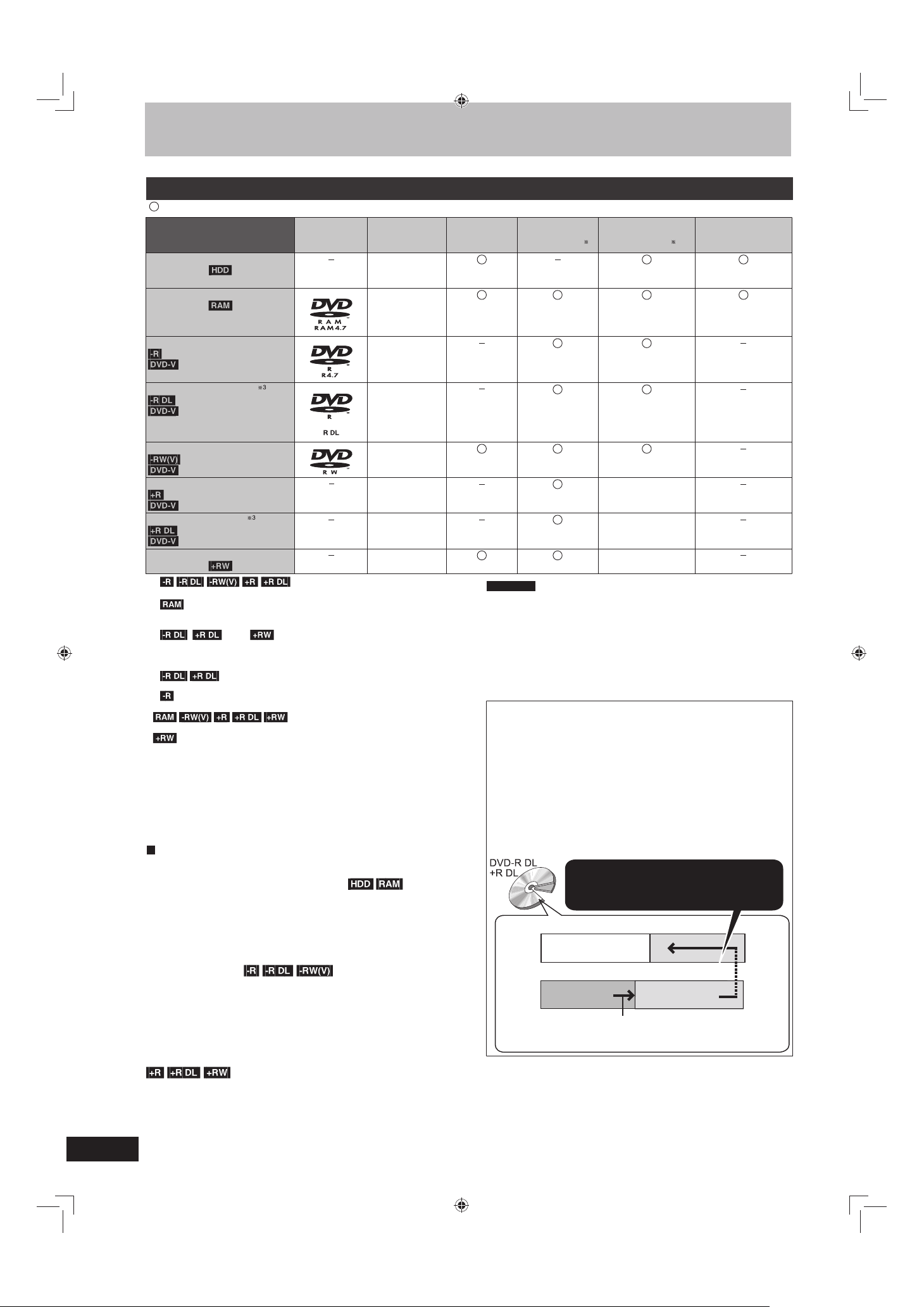
RQT9313
10
Poznámka
Informácie o pevnom disku (HDD) a diskoch
Pevný disk a disky umožňujúce zaznamenávanie a prehrávanie
( : možné, –: nemožné)
ೈ
1
Finalizácia je potrebná v prípade prehrávania v inom zariadení (
> 61)
Prehrávanie záznamov je možné v DVD videorekordéroch
značky Panasonic a DVD prehrávačoch kompatibilných s DVD-RAM
diskami.
alebo disky sa dajú prehrávať len v zariadení
kompatibilnom s týmito diskami.
ೈ
2
Podrobnejšie informácie nájdete (> 22, Poznámky týkajúce sa
zaznamenávania)
ೈ
3
Priame zaznamenávanie na tieto disky nie je možné
(
> vpravo)
ೈ
4
Na jeden disk nie je možné uložiť videozáznamy aj statické
zábery.
Pri použití nového disku je nutné ho
naformátovať (
> 60).
Ak prehrávanie tohto disku nebolo v inom zariadení možné,
odporúčame vytvorenie hlavného menu (
> 61).
Odporúča sa používanie diskov značky Panasonic.
Informácie o dostupných záznamových časoch pre rôzne disky pri
rôznych záznamových režimoch nájdete v časti Záznamové režimy a
približný záznamový čas (
> 23).
Obmedzenia formátovania a/alebo zaznamenávania/inicializácie môžu
znemožniť prehrávanie alebo zaznamenávanie určitých diskov.
Kompatibilné verzie diskov a rýchlosti záznamov si pozrite v časti
Technické údaje (
> 84).
Formát záznamu
Toto zariadenie zaznamenáva videozáznamy v nasledujúcich formátoch.
Formát záznamu DVD Video Recording
Ide o spôsob záznamu na disky, ktorý umožňuje zaznamenávať a potom
upravovať televízne programy a podobne.
V prípade záznamov v tomto formáte môžete mazať nepotrebné časti
titulov, vytvárať zoznamy na prehrávanie (playlisty) atď.
Digitálne vysielanie umožňujúce vytvorenie jedinej kópie je možné
zaznamenať len na disky kompatibilné so systémom ochrany proti
kopírovaniu CPRM.
Formát DVD-Video
Tento spôsob záznamu umožňuje vytvárať disky v rovnakom formáte,
aký majú bežne dostupné DVD Video disky.
Digitálne vysielanie umožňujúce vytvorenie jedinej kópie nie je možné
zaznamenať ani na disky kompatibilné so systémom ochrany proti
kopírovaniu CPRM.
Po fi nalizácii disku môžete daný disk prehrávať v DVD prehrávačoch a
iných zariadeniach.
Formát záznamu +VR (+R/+RW Video Recording)
Toto je spôsob záznamu fi lmov na +R/+RW disky.
Disky s týmto spôsobom záznamu môžete prehrávať podobným
spôsobom ako videozáznam zaznamenaný vo formáte DVD Video.
Digitálne vysielanie umožňujúce vytvorenie jedinej kópie nie je možné
zaznamenať v tomto formáte.
Po fi nalizácii disku alebo vytvorení hlavného menu je možné prehrávať
tento disk v DVD prehrávačoch a iných zariadeniach.
Typ disku
Štandardný symbol
Logo
Dáta, ktoré je možné
zaznamenávať aj
prehrávať
Prepisovateľné
Prehrávanie
na iných
prehrávačoch
1
Záznam obrazu
v zobraz.
pomere 16:9
2
Záznam jedinej
kópie (CPRM)
Jednotka pevného disku (HDD) Videozáznamy
Statické zábery
Hudba
DVD-RAM disky Videozáznamy
Statické zábery
Len disky
podporujúce CPRM
(> 85)
DVD-R DVD-R disky
pred fi nalizáciou
po fi nalizácii
(len videozáznamy)
Videozáznamy
ೈ
4
alebo statické
zábery
ೈ
4
DVD-R DL disky
pred fi nalizáciou
po fi nalizácii
Videozáznamy
DVD-RW disky
pred fi nalizáciou
po fi nalizácii
Videozáznamy
+R disky
pred fi nalizáciou
po fi nalizácii
Videozáznamy – (zobrazovací
pomer 4 : 3)
+R DL disky
pred fi nalizáciou
po fi nalizácii
Videozáznamy – (zobrazovací
pomer 4 : 3)
+RW disky Videozáznamy – (zobrazovací
pomer 4 : 3)
+R disky zaznamenané v tomto DVD videorekordéri a +R disky
zaznamenané v iných DVD videorekordéroch Panasonic nemusia byť
navzájom kompatibilné. Finalizované disky však kompatibilné sú a ich
prehrávanie je možné.
DVD videorekordér neumožňuje zaznamenávať signály v TV norme
NTSC na disky, ktoré už obsahujú signály v TV norme PAL. (Na pevný
disk však môžete zaznamenávať oba typy programov.)
Zaznamenávanie na niektoré disky nemusí byť v dôsledku ich
vlastností možné a v závislosti od podmienok pri zaznamenávaní
nemusí byť možné ani prehrávanie niektorých diskov.
Keď sa prepínajú jednotlivé vrstvy:
Môže dochádzať ku krátkodobým
výpadkom obrazu a zvuku
Druhá zaznamenávateľná vrstva
Dostupné miesto
Prvá zaznamenávateľná vrstva
Titul 1
Titul 2
(Vnútorná časť
disku)
(Vonkajšia
časť disku)
Smer prehrávania
Tento DVD videorekordér neumožňuje priame
zaznamenávanie na DVD-R DL a +R DL disky.
Program zaznamenajte najprv na pevný disk a potom ho skopírujte na želaný disk.
Informácie o prehrávaní DVD-R DL (dvojvrstvových,
jednostranných) a +R DL (dvojvrstvových, jednostranných)
diskov
V prípade DVD-R DL (dvojvrstvové, jednostranné) a +R DL (dvojvrstvové,
jednostranné) diskov sa na jednej strane nachádzajú dve vrstvy umožňujúce
zápis údajov. Ak sa na prvej vrstve nenachádza dostatok voľného miesta na
zaznamenanie programu, jeho zvyšná časť sa zaznamená na druhú vrstvu.
Pri prehrávaní titulu zaznamenaného na obidvoch vrstvách DVD videorekordér
automaticky prepína medzi vrstvami a prehrávanie titulu tak prebieha rovnako ako
v prípade programu zaznamenaného na štandardnom disku.
Pri prepínaní medzi vrstvami však môže dochádzať ku krátkodobým výpadkom
obrazu a zvuku.

RQT9313
11
Sprievodca
rýchlym
spustením
Disky určené len na prehrávanie
Disky, ktoré nie je možné prehrávať
2,6 GB a 5,2 GB 12 cm DVD-RAM disky
3,95 GB a 4,7 GB DVD-R disky vhodné na publikovanie
DVD-R, DVD-R DL, DVD-RW, +R, +R DL disky zaznamenané
v inom zariadení a nefi nalizované (> 85)
Disky zaznamenané vo formáte AVCHD
DVD-Video disky s regionálnym kódom iným ako „2” alebo „ALL”
DVD-Audio disky
Blu-ray, HD DVD disky
DVD-ROM, +R (8 cm), CD-ROM, CDV, CD-G, Photo CD, CVD,
SACD, MV-Disc, PD disky
Typy diskov alebo titulov
zaznamenaných na pevnom disku
vhodné pre pripojený TV prijímač
Ak chcete používať disky zaznamenané v TV norme PAL alebo
NTSC alebo prehrávať tituly zaznamenané na pevnom disku v TV
norme PAL alebo NTSC, prečítajte si údaje uvedené v tejto tabuľke.
(
: reprodukcia obrazu je možná, –: reprodukcia obrazu nie je
možná)
Typ TV prijímača Disk resp. tituly
zaznamenané na
pevnom disku
Áno/Nie
TV prijímač
podporujúci viaceré
TV normy
PAL
NTSC
PAL TV prijímač PAL
NTSC
ೈ
1
(PAL60)
NTSC TV prijímač PAL –
NTSC
ೈ
2
Typ disku Logo Štandardný symbol Použitie
DVD-Video
disky
Disky obsahujúce fi lmové a hudobné záznamy vo vysokej kvalite
DVD-RW disky
(vo formáte
DVD Video
Recording)
Videozáznam DVD-RW diskov zaznamenaný v inom DVD videorekordéri
Ak boli programy umožňujúce vytvorenie jedinej kópie zaznamenané
na disk kompatibilný so systémom ochrany proti kopírovaniu CPRM, je
možné ich prehrávať.
Po naformátovaní disku ( > 60) naň môžete vytvárať záznam vo
formáte DVD-Video.
Niekedy je nevyhnutné disky fi nalizovať v zariadení, v ktorom boli
zaznamenané.
DVD-R disky
DVD-R DL disky
DVD-R a DVD-R DL disky obsahujúce videozáznamy vo formáte DivX
DVD-R a DVD-R DL disky obsahujúce hudobné záznamy vo formáte
MP3/WMA
DVD-R a DVD-R DL disky obsahujúce statické zábery vo formáte
JPEG
CD disky Tieto disky obsahujú zvukové a hudobné záznamy (vrátane CD-R/RW
diskov
ೈ
).
CD-R a CD-RW disky obsahujúce videozáznamy vo formáte DivX
CD-R a CD-RW disky obsahujúce hudobné záznamy vo formáte
MP3/WMA
CD-R a CD-RW disky obsahujúce statické zábery vo formáte JPEG
Video CD disky Tieto disky obsahujú hudobné záznamy a videozáznamy (vrátane
CD-R/RW diskov
ೈ
).
SVCD disky
ೈ
Po skončení zaznamenávania je potrebné uzavrieť reláciu. Prehrávanie niektorých diskov nemusí byť v dôsledku podmienok pri ich zaznamenávaní
možné.
Výrobca disku môže určiť spôsob, akým sa majú disky prehrávať. Môže sa preto stať, že prehrávanie disku nebudete môcť vždy ovládať spôsobom
uvedeným v tomto návode na obsluhu. Pozorne si prečítajte pokyny k disku.
Možnosť prehrávania a kvalita zvuku CD diskov, ktoré nezodpovedajú štandardu CD-DA (CD disky chránené proti kopírovaniu systémom Copy
Control, atď)., sa nedá zaručiť.
ೈ
1
Ak TV prijímač nedokáže spracovať signály v TV norme PAL
525/60, obraz sa nedá zobrazovať správne.
ೈ
2
V položke „TV System" (TV norma) zvoľte možnosť „NTSC”
(> 67).
Pri prehrávaní disku alebo titulu zaznamenaného na pevnom disku
nastavte položku „TV System" (TV norma) tak, aby zodpovedala
TV norme prehrávaného disku alebo titulu (PAL alebo NTSC)
(> 67).
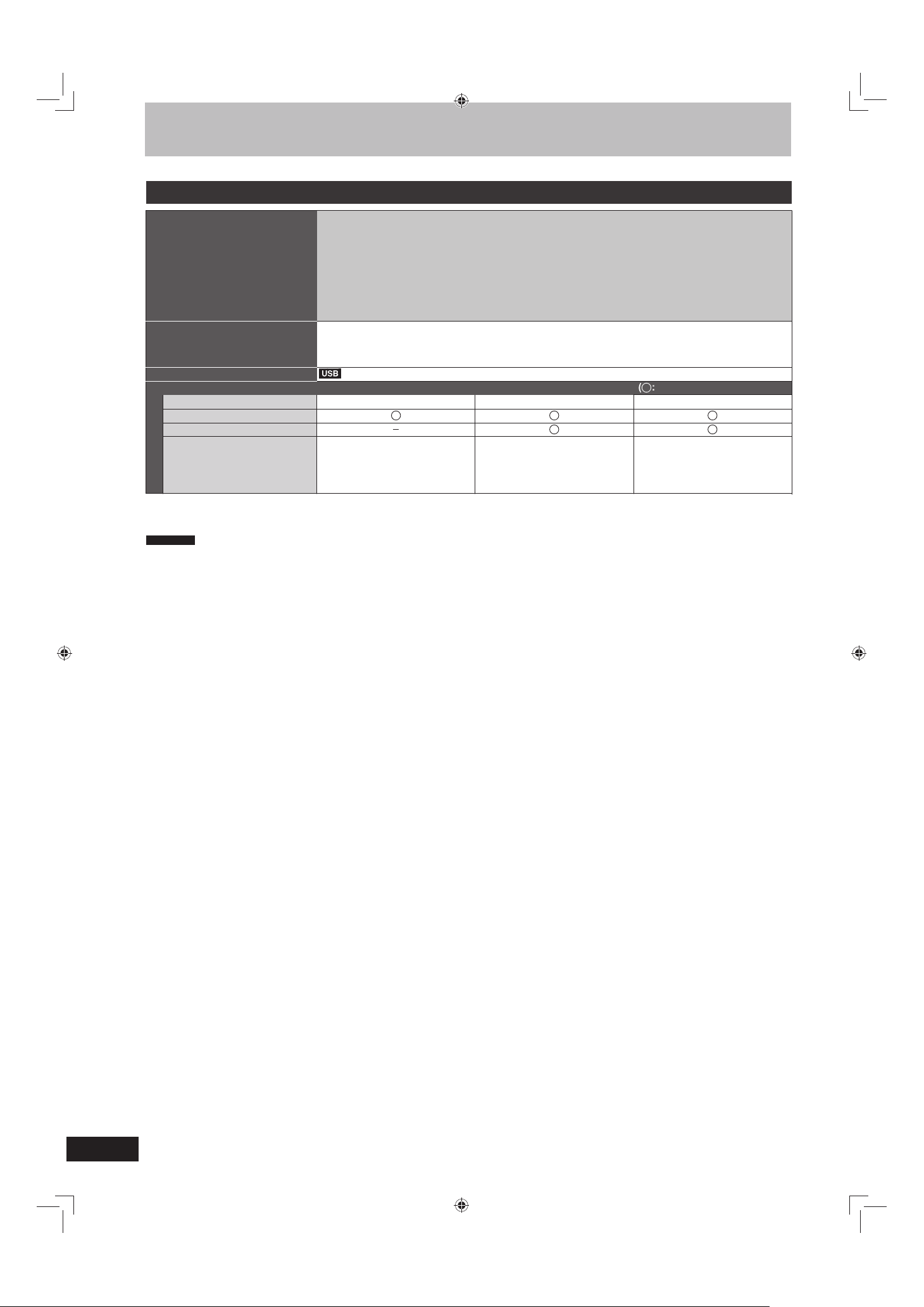
RQT9313
12
Informácie o USB pamäti
Kompatibilné USB pamäte USB pamäte, ktoré sú defi nované ako trieda veľkokapacitných USB pamätí a digitálne fotoaparáty,
ktoré používajú protokol PTP:
– USB pamäte, ktoré podporujú USB 1.0/1.1 a USB 2.0 Full Speed/High Speed.
Je možné použiť USB pamäte až do kapacity 128 GB.
USB pamäte podporujúce protokol bulk-only.
Protokol CBI (Control/Bulk/Interrupt) nie je podporovaný.
Digitálne fotoaparáty, ktoré po pripojení k počítaču vyžadujú inštaláciu dodatočného programu, nie sú
podporované
.
Zariadenie s protokolom MTP (Media Transport Protocol) nie je podporované.
Multiportová čítačka USB kariet nie je podporovaná.
Formát Systémy súborov FAT16 a FAT32 nie sú podporované.
Systém súborov UDF/NTFS/exFAT nie je podporovaný.
V závislosti od veľkosti sektora sa môže stať, že niektoré súbory nebudú použiteľné.
Pri USB pamätiach s viacerými segmentmi je podporovaný len prvý segment.
Označenie v tomto návode na obsluhu
Dáta, ktoré je možné prehrávať alebo kopírovať možné, –: nemožné)
Formát súboru DivX MP3/WMA
Statické zábery (vo formáte JPEG)
Prehrávanie/prehliadanie
Kopírovanie na pevný disk
Pokyny Súbory vo formáte DivX
zaznamenané na USB pamäť
pomocou počítača je možné
prehrávať (> 34).
Súbory vo formáte MP3/WMA
zaznamenané na USB pamäť
pomocou počítača je možné
prehrávať a kopírovať na pevný
disk (> 36, 55).
Statické zábery zaznamenané na
USB pamäť pomocou počítača je
možné prehliadať a kopírovať na
pevný disk alebo DVD-RAM disky
(> 36, 54).
Napriek splneniu vyššie uvedených podmienok nie je možné použiť pre tento videorekordér niektoré USB pamäte.
Ak sa k USB portu tohto zariadenia pripojí digitálna videokamera s pevným diskom a pod. značky Panasonic, je možné kopírovať obsah vo
formáte SD Video zaznamenaný pomocou tejto kamery na pevný disk tohto DVD videorekordéra alebo na DVD-RAM disk.
Poznámka
USB port tohto zariadenia nepodporuje USB zariadenia napájané zbernicou.
USB pamäte, ktoré sa dajú používať v tomto DVD videorekordéri

RQT9313
13
Sprievodca
rýchlym
spustením
Manipulácia s médiami (disk/USB pamäť)
Vkladanie diskov
Stlačením tlačidla [
vkladanie diskov.
Disk vložte tak, aby
strana s popisom
smerovala nahor.
Stlačením tlačidla [
vkladanie diskov.
Automatická voľba diskovej jednotky
[Len v prípade diskov, pri ktorých je prepínač ochrany proti
zápisu na kazete nastavený do polohy „PROTECT" (disk je chránený
proti zápisu) (> 59, Ochrana proti zápisu na ochrannej kazete)]
Ak prebieha zaznamenávanie na pevný disk alebo ak je
DVD videorekordér v zastavenom stave, po vložení disku sa
automaticky zvolí DVD jednotka.
Po vysunutí disku a zatvorení priestoru na vkladanie diskov sa
automaticky zvolí jednotka pevného disku.
Poznámka
Ak chcete vložiť 8 cm DVD-RAM alebo 8 cm DVD-R disk, pred
použitím je nutné disk vybrať z ochrannej kazety.
Nie je možné bez prerušenia prehrávať alebo zaznamenávať
na obidve strany obojstranného disku. Disk sa musí vysunúť
a otočiť na opačnú stranu.
Ak použijete disk v ochrannej kazete s prepínačom ochrany
proti zápisu nastaveným do ochrannej polohy (> 59), po vložení do
DVD videorekordéra sa automaticky spustí jeho prehrávanie.
OPEN/CLOSE] otvoríte priestor na
Disk s ochrannou kazetou
Disk vložte tak, aby strana s popisom
smerovala nahor a šípka
smerovala dovnútra.
Zasuňte na doraz.
OPEN/CLOSE] zatvoríte priestor na
Vkladanie a vyberanie USB pamäte
Vkladanie USB pamäte
Pred vložením akejkoľvek USB pamäte
do DVD videorekordéra zaistite, aby
ste mali údaje uložené v USB pamäti
zálohované na zálohovacom médiu.
Skontrolujte orientáciu USB konektora
a zapojte ho v priamom smere do DVD
videorekordéra.
USB pamäťové zariadenie vložte počas
zastaveného DVD videorekordéra, a to preto, aby sa mohlo
zobraziť menu „USB device" (USB pamäťové zariadenie). Zvoľte
položku a stlačením tlačidla [OK] prepnite ovládanie na úkony
súvisiace s USB pamäťou (> 34, 54).
Vyberanie USB pamäte
Ukončite všetky úkony súvisiace s USB pamäťou a vytiahnite USB
pamäť v priamom smere z DVD videorekordéra.
Ak sa USB pamäť vytiahne počas činnosti, môže dôjsť ku
poškodeniu dát.
Starostlivosť o disky
Spôsob uchopenia disku
Nedotýkajte sa plochy, na ktorej sa nachádza záznam.
SPRÁVNE NESPRÁVNE
Poznámka k diskom bez ochrannej kazety
Dbajte na to, aby sa disky nepoškrabali a neznečistili.
Ak je povrch disku znečistený alebo sa na
disku vyzrážala vlhkosť
Disk očistite navlhčenou handričkou a utrite ho dosucha.
SPRÁVNE NESPRÁVNE
Upozornenia týkajúce sa manipulácie s diskami
Na disk nelepte žiadne nálepky ani etikety. (Mohlo by sa tým
porušiť vyváženie disku, čo by malo za následok jeho nepravidelnú
rotáciu. Takýto disk by sa stal nepoužiteľný.)
Píšte len na tú stranu disku, na ktorej je sprievodný text.
Používajte písacie potreby s mäkkou špičkou a olejovou náplňou.
Nepoužívajte guľôčkové perá alebo iné písacie potreby s tvrdým
hrotom.
Nepoužívajte spreje na čistenie platní, benzín, riedidlo, kvapalinu
na ochranu pred statickou elektrinou ani iné rozpúšťadlá.
Nepoužívajte ochranné prostriedky proti poškrabaniu alebo kryty.
Dávajte pozor, aby vám disky nespadli, neukladajte ich na seba
a nevystavujte ich nárazom. Na disky
neukladajte žiadne predmety.
Nepoužívajte tieto disky:
– disky, na ktorých ostali zvyšky lepiacej
hmoty po odlepení nálepiek (napríklad
disky z požičovní),
– deformované alebo prasknuté disky,
– disky nepravidelných tvarov, napríklad
v tvare srdca.
Disky neukladajte na tieto miesta:
– na miesta vystavené priamemu slnečnému svetlu,
– na veľmi prašné alebo vlhké miesta,
– do blízkosti zdrojov tepla,
– na miesta vystavené značným teplotným zmenám (na ktorých
dochádza ku kondenzácii),
– na miesta vystavené pôsobeniu statickej elektriny alebo
elektromagnetického vlnenia.
Ak disky práve nepoužívate, uložte ich do obalu alebo ochrannej
kazety. Predídete tým ich poškrabaniu a znečisteniu.
Výrobca nepreberá zodpovednosť ani neposkytuje náhradu
za stratu zaznamenaných alebo upravovaných materiálov
spôsobenú zariadením alebo záznamovým médiom ani za
následné škody vyplývajúce z týchto strát.
Príklady príčin uvedených strát:
Disk zaznamenaný a upravený prostredníctvom tohto DVD
videorekordéra sa prehrá v DVD videorekordéri alebo diskovej
jednotke osobného počítača od iného výrobcu.
Disk použitý vyššie uvedeným spôsobom sa opäť prehrá v tomto
DVD videorekordéri.
Disk zaznamenaný a upravený prostredníctvom DVD
videorekordéra alebo osobného počítača od iného výrobcu sa
prehrá v tomto DVD videorekordéri.
NESPRÁVNE
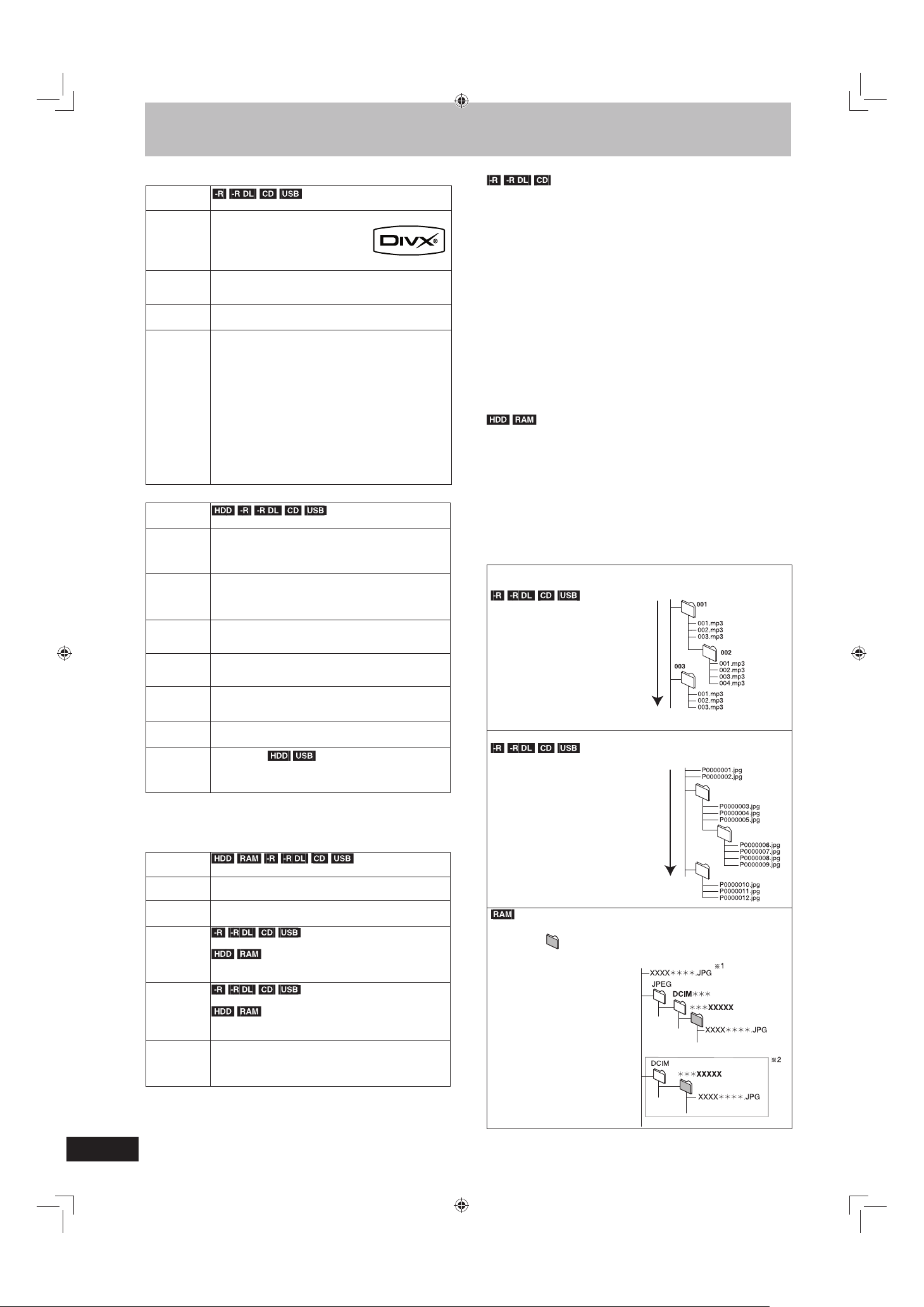
RQT9313
14
Informácie o súboroch DivX®, hudobných súboroch a statických
záberoch (vo formáte JPEG)
DivX
Prehrávateľné
médiá
Formát
súboru
DivX
Súbory musia mať
príponu „.DIVX”, „.divx”, „.AVI”
alebo „.avi”.
Podporovaný
počet zložiek
Maximálny počet zložiek, ktoré DVD videorekordér
dokáže rozpoznávať: 300 zložiek
(vrátane koreňovej zložky)
Podporovaný
počet súborov
Maximálny počet súborov, ktoré DVD videorekordér
dokáže rozpoznávať
ೈ
1
: 200 súborov
Podporované
verzie formátu
Zariadenie je certifi kované na štandard DivX Home
Theater Profi le.
Obraz
– Počet dátových tokov: max. 1
– Kodek: DIV3, DIV4, DIVX, DV50
– Rozlíšenie: 32 x 32 až 720 x 576 pix
– Obnovovacia frekvencia: max. 30 snímok za
sekundu
Zvuk
– Počet dátových tokov: max. 8
– Formát: MP3, MPEG, Dolby Digital
– Viackanálový zvuk: možný je Dolby Digital.
V prípade formátu MPEG dochádza k zmiešavaniu
do 2 kanálov.
MP3/WMA
Prehrávateľné
médiá
Formát
súboru
MP3
Súbory musia mať príponu „.mp3” alebo „.MP3”.
WMA (súbor naformátovaný vo Windows Media)
Súbory musia mať príponu „.wma” alebo „.WMA”.
Podporovaný
počet zložiek
(skupín alebo
albumov)
Maximálny počet zložiek (skupín alebo albumov), ktoré
DVD videorekordér dokáže rozpoznávať: 300 zložiek
(skupín alebo albumov) (vrátane koreňovej zložky)
Podporovaný
počet súborov
(stôp)
Maximálny počet súborov (stôp), ktoré DVD
videorekordér dokáže rozpoznávať
ೈ
1
:
3000 súborov (stôp)
Prenosové
rýchlosti
(MP3)
32 kb/s až 320 kb/s
Vzorkovacia
frekvencia
(MP3)
16 kHz/22,05 kHz/24 kHz/32 kHz/44,1kHz/48 kHz
Pre WMA Tento DVD videorekordér podporuje Windows Media
Audio 9 (WMA9).
ID3
identifi kácia
WMA
identifi kácia
kompatibilné
Ak značnú časť celkového objemu dát MP3/WMA súboru
predstavujú obrazové dáta, súbor sa nemusí dať prehrať.
Statické zábery (JPEG
ೈ
2
)
Prehrávateľné
médiá
Formát
súboru
Použiteľné formáty súborov: JPEG
Súbory musia mať príponu „.jpg” alebo „.JPG”.
Rozlíšenie Od 34 x 34 do 6144 x 4096
(podvzorkovanie je 4:2:2 alebo 4:2:0)
Podporovaný
počet
zložiek
ೈ
3
Maximálny počet zložiek, ktoré
DVD videorekordér dokáže rozpoznávať: 300 zložiek
DVD videorekordér dokáže rozpoznať
maximálne 300 zložiek
Podporovaný
počet
súborov
ೈ
3
Maximálny počet súborov, ktoré
DVD videorekordér dokáže rozpoznávať
ೈ
1
: 3000 súborov
DVD videorekordér dokáže rozpoznať
maximálne 3000 súborov
MOTION
JPEG
PROGRESSIVE
JPEG
Nie sú podporované
ೈ
1
Celkový počet rozpoznateľných súborov vrátane MP3, WMA,
JPEG, DivX a iných typov súborov je 4000.
ೈ
2
Zobrazenie statických záberov môže chvíľu trvať.
ೈ
3
Ak je zaznamenaných veľa súborov a/alebo zložiek, niektoré
súbory sa nemusia dať zobraziť alebo prehrať.
Kompatibilné formáty: Úroveň 1 alebo 2 ISO9660 (okrem rozšírených
formátov) a Joliet
Tento DVD videorekordér podporuje viacero relácií/ohraničení (okrem
DVDR DL diskov), ale ak disk obsahuje viacero relácií, načítavanie alebo
spustenie prehrávania môže trvať dlhšie.
Ak je na disku zaznamenaných veľa súborov (stôp) a/alebo zložiek (skupín
alebo albumov), môžu úkony DVD videorekordéra trvať dlhšie alebo sa
niektoré súbory (stopy) nemusia dať zobraziť alebo prehrať.
Znaky anglickej abecedy a arabské číslice sa zobrazujú správne.
Iné znaky sa nemusia zobraziť správne.
Poradie, v akom sa položky zobrazia, sa môže líšiť od poradia, v akom sa
zobrazujú v osobnom počítači.
V závislosti od spôsobu vytvorenia disku (typu zapisovacej programovej
výbavy) sa súbory (stopy) a zložky (skupiny alebo albumy) nemusia
prehrať/zobraziť v poradí, ako sú očíslované.
Tento DVD videorekordér nie je kompatibilný s paketovým zápisom.
V závislosti od podmienok pri zaznamenávaní sa niektoré disky nemusia
dať prehrať.
Tento DVD videorekordér nie je kompatibilný s ochranou proti kopírovaniu,
Lossless, Professional, Voice a Multiple Bit Rate (MBR) pre formát WMA.
Tento DVD videorekordér nie je kompatibilný so súbormi vo formáte WMA
chránenými systémom DRM (Digital Rights Management).
Kompatibilné formáty: formáty vyhovujúce štandardu DCF
ೈ
4
(záznamy
z digitálnych fotoaparátov atď.)
ೈ
4
Design rule for Camera File system (pravidlá pre systém fotosúborov):
jednotný štandard vyvinutý spoločnosťou Japan Electronics and
Information Technology Industries Association (JEITA).
Štruktúra zložiek zobrazených v tomto DVD videorekordéri
V tomto DVD videorekordéri môžete prehrávať hudobné súbory (MP3/
WMA) a statické zábery (JPEG) vytvorením zložiek znázornených na
nasledujúcich obrázkoch. V závislosti od spôsobu vytvorenia disku
(typu zapisovacej programovej výbavy) sa však súbory (stopy)
a zložky (skupiny) nemusia prehrať resp. zobraziť v poradí, v akom sú
očíslované.
Štruktúra zložiek súborov
WMA/MP3
Na začiatok názvu
jednotlivých súborov vložte
trojčíslie podľa toho, v akom
poradí sa majú prehrávať.
Prípona názvu súboru WMA
bude „.wma”.
Štruktúra zložiek súborov statických záberov
Súbory v zložke sa zobrazia
v poradí, v akom boli
aktualizované alebo
zaznamenané.
V tomto DVD videorekordéri je možné zobraziť
nasledujúce
.
¼¼¼: Čísla XXX: Písmená
ೈ
1
Zobraziť sa dajú aj statické
zábery v koreňovej zložke.
ೈ
2
Zložky sa dajú vytvoriť v
inom zariadení.
Tieto zložky sa však
nedajú zvoliť ako miesto
určené na kopírovanie.
Ak bol názov zložky alebo
súboru zadaný pomocou
iného zariadenia, daný
názov sa nemusí zobraziť
správne, prípadne nie je
možné ani prehrávať či
upravovať dáta.
Koreňová zložka
Koreňová zložka
Koreňová zložka
Príklad: Štruktúra zložiek súborov MP3
Poradie prehrávania
zložiek a súborov
Poradie prehrávania zložiek a súborov
(zložka = skupina)
(súbor = stopa)
Zložka 002
Zložka 003
Zložka 004

RQT9313
15
Sprievodca
rýchlym
spustením
Poznámka
Starostlivosť o pevný disk
Starostlivosť o DVD videorekordér
Citlivé vnútorné časti DVD videorekordéra sú ľahko ovplyvniteľné
prevádzkovým prostredím, predovšetkým teplotou, vlhkosťou vzduchu
a prachom.Poškodenie alebo poruchu zariadenia môže spôsobiť aj
cigaretový dym.
DVD videorekordér očistite jemnou, suchou handričkou.
Na čistenie zariadenia nikdy nepoužívajte lieh, riedidlo ani benzín.
Pred použitím chemicky napustenej čistiacej handričky si pozorne prečítajte
pokyny, ktoré k nej boli pribalené.
Ak chcete zabezpečiť dlhodobú správnu funkciu DVD videorekordéra,
dodržiavajte tieto pokyny.
Na šošovke DVD jednotky sa môže usadiť prach alebo iné nečistoty, čo môže
spôsobiť, že sa nebudú dať vytvárať záznamy alebo prehrávať disky.
Približne raz za rok použite odporúčaný čistič šošoviek (nie je súčasťou
príslušenstva), a to podľa toho, ako často a v akom prostredí DVD
videorekordér používate.
Pred použitím čističa šošoviek si pozorne prečítajte návod na jeho použitie.
Pevný disk je veľmi presné a citlivé záznamové médium. Pre svoju vysokú záznamovú kapacitu a vysokú prevádzkovú rýchlosť je náchylný na poškodenie.
Malo by sa stať pravidlom, že si dôležité záznamy budete zálohovať na DVD disky.
Pevný disk nie je odolný voči otrasom, nárazom, úderom alebo prachu.
Vzhľadom na prostredie, v ktorom DVD videorekordér používate, sa môže stať, že sa niektoré záznamy na pevnom disku poškodia a prehrávanie alebo
zaznamenávanie nebude možné. Predovšetkým vtedy, keď je DVD videorekordér v činnosti, dbajte na to, aby nebol vystavený otrasom, nárazom alebo aby
nedošlo k odpojeniu sieťového prívodu od zásuvky. V prípade výpadku napájania sa zaznamenávané alebo prehrávané údaje môžu poškodiť.
Pevný disk slúži na dočasné uloženie údajov.
Pevný disk neslúži na trvalé uloženie zaznamenaného obsahu. Pevný disk používajte na dočasné uloženie údajov, ich prehliadnutie, úpravu alebo kopírovanie.
Odporúča sa uloženie zaznamenaného obsahu na DVD disk alebo uchovanie pôvodných dát alebo CD diskov, z ktorých bola vytvorená kópia.
Ak máte pocit, že pevný disk nefunguje správne, celý jeho obsah ihneď uložte (zálohujte) na DVD disk.
V prípade problémov s pevným diskom sa môžu ozývať neobvyklé zvuky alebo môže vzniknúť problém s obrazom (blokový šum a pod.). Ďalším používaním
pevného disku za takýchto podmienok by sa problém mohol zhoršiť a v najhoršom prípade by sa pevný disk mohol neopraviteľne poškodiť. V prípade,
že sa vyskytnú tieto problémy, celý obsah pevného disku ihneď skopírujte na DVD disk a obráťte sa na najbližší servis. Obsah (údaje) zaznamenané na
nepoužiteľnom pevnom disku nie je možné obnoviť.
Pri zapínaní alebo vypínaní zariadenia sa môže ozvať neočakávaný zvuk. Je to normálny jav, nejde o poruchu.
Zostávajúci záznamový čas na pevnom disku
DVD videorekordér zaznamenáva údaje pomocou systému kompresie údajov VBR (Variable Bit Rate - premenlivá prenosová rýchlosť), takže
zostávajúci čas iba odhaduje na základe priemerného množstva údajov za sekundu. To môže spôsobiť rozdiel medzi zobrazeným zostávajúcim
časom a miestom skutočne zostávajúcim pre záznam.
Ak je zostávajúci čas nedostatočný, pred spustením zaznamenávania vymažte nepotrebné tituly, čím vytvoríte dostatok miesta na záznam.
(Vymazaním zoznamu na prehrávanie sa zostávajúci čas nepredĺži.)
Upozornenia týkajúce sa umiestnenia DVD
videorekordéra
DVD videorekordér neumiestňujte na uzavreté miesto, aby
chladiaci ventilátor v zadnej časti a vetracie otvory na bočnej
strane zariadenia neboli zakryté.
DVD videorekordér umiestnite na rovný
podklad na miesto, kde nebude vystavený
otrasom a nárazom.
DVD videorekordér neumiestňujte
na zariadenie, ktoré sa pri prevádzke
zahrieva, napr. na kazetový videorekordér.
DVD videorekordér neumiestňujte na miesto
vystavené častým teplotným zmenám.
DVD videorekordér umiestnite na také miesto,
kde nedochádza ku kondenzácii vzdušnej
vlhkosti. Kondenzácia je jav, ktorý vzniká na chladnom povrchu pri
veľkých teplotných zmenách. Kondenzácia môže poškodiť vnútorné
obvody zariadenia.
Podmienky, pri ktorých môže dochádzať ku kondenzácii
vzdušnej vlhkosti:
– v prípade výraznej teplotnej zmeny (pri presune z veľmi teplého
miesta na veľmi chladné miesto alebo naopak, alebo ak je zariadenie
priamo vystavené prúdiacemu vzduchu z klimatizácie alebo prúdeniu
chladného vzduchu) - ak je pevný disk (počas činnosti sa zahrieva)
vystavený pôsobeniu chladného vzduchu, v jeho vnútri sa môže
vytvoriť kondenzácia a napríklad poškodiť snímacie hlavy,
– ak je vlhkosť vzduchu v miestnosti veľmi vysoká alebo ak je DVD
videorekordér vystavený pôsobeniu vodnej pary v miestnosti plnej pár
alebo výparov,
– za daždivého počasia.
Ak nastane takýto prípad, DVD videorekordér nezapínajte, nechajte ho
prispôsobiť teplote v miestnosti a počkajte 2 - 3 hodiny, kým sa kondenzát
nevyparí.
Cigaretový dym a podobné prostredie môže
spôsobiť poškodenie alebo poruchu zariadenia
Ak sa dovnútra DVD videorekordéra dostane cigaretový dym,
aerosól zo spreja proti hmyzu alebo nejaké výpary, môže sa
poškodiť.
Počas prevádzky
DVD videorekordérom nehýbte ani ho nevystavujte otrasom a
nárazom. (Mohol by sa poškodiť pevný disk.)
Neodpájajte sieťový prívod od sieťovej zásuvky a nevypínajte
istič.
Počas činnosti platne pevného disku rotujú vysokou rýchlosťou.
Prípadné zvuky spôsobené touto rotáciou sú normálne.
Pri prenášaní DVD videorekordéra
1 DVD videorekordér vypnite. (Počkajte, kým z displeja
nezmizne indikátor „BYE” (dovidenia).)
2 Odpojte sieťový prívod od sieťovej zásuvky.
3 Zariadenie premiestnite len po jeho úplnom zastavení
(približne po 2 minútach), aby nedošlo k jeho vystaveniu
vibráciám ani nárazom. (Pevný disk ostáva v činnosti ešte
krátky čas po vypnutí DVD videorekordéra.)
NESPRÁVNE
Tento DVD
videorekordér
Kazetový
videorekordér
Vylúčenie zodpovednosti za stratu zaznamenaných údajov
Spoločnosť Panasonic nepreberá zodpovednosť za priame alebo nepriame škody spôsobené problémami, ktoré majú za následok stratu
zaznamenaného alebo upraveného obsahu (údajov), a nezaručuje zachovanie obsahu, ak zaznamenávanie alebo úpravy údajov neprebehli
správne. Toto upozornenie sa vzťahuje aj na prípadné opravy zariadenia (vrátane všetkých vnútorných súčastí, ktoré nesúvisia s pevným diskom).
Čistič šošoviek: RP-CL720E
Tento čistič šošoviek nemusí byť v niektorých oblastiach dostupný.
DVD videorekordér
neumiestňujte na
zosilňovač alebo iné
zariadenie, ktoré sa počas
prevádzky zahrieva.
Teplo z týchto zariadení by mohlo
poškodiť DVD videorekordér.
NESPRÁVNE
Ak chcete DVD videorekordér premiestniť, najskôr skontrolujte,
či je priestor na vkladanie diskov prázdny. V opačnom prípade by
mohlo dôjsť k vážnemu poškodeniu disku a DVD videorekordéra.
Dbajte na to, aby vetrací otvor v zadnej časti DVD videorekordéra nebol
zakrytý.

RQT9313
16
Základný spôsob sledovania teletextu
Sledovanie digitálneho vysielania
Voľba kanála
Zapnite TV prijímač a zvoľte AV vstup 1)
zodpovedajúci konektoru, cez ktorý je
pripojený tento DVD videorekordér.
DVD videorekordér zapnite stlačením tlačidla [2) \].
Pomocou tlačidiel [3) ∧ ∨ CH] zvoľte kanál.
Zakaždým, keď zmeníte stanicu, sa automaticky zobrazí
informácia o kanále digitálneho vysielania.
Kanál môžete zvoliť aj pomocou číselných tlačidiel.
Voľba stanice zo zoznamu kanálov
Voľbu kanála si uľahčíte vytvorením zoznamu Favourite (obľúbené kanály) kanálov,
ktoré často sledujete. (
> 62, Úprava zoznamu Favourites (obľúbené kanály))
Stlačte tlačidlo [LIST].1)
Zobrazí sa prostredie Channel List (zoznam kanálov).
1: Zakódované stanice sú v príslušnej tabuľke označené
symbolom kľúča.
2: Zobrazí sa náhľad zvoleného kanála.
3: Zobrazia sa názvy aktuálneho a nasledujúceho programu.
Stlačením modrého tlačidla zvoľte 2)
možnosť „Favourite Select” (voľba
obľúbeného kanála).
Nastavenie funkcie „Favourite Select” (voľba obľúbeného kanála) sa
mení v tomto poradí:
All Channels (všetky kanály) J TV (TV kanály) J Radio (rozhlas.
kanály) J created Favourites (vytvorený zoznam obľúbených
kanálov) (> 62, Úprava zoznamu Favourites (obľúbené kanály)) J
All Channels (všetky kanály)
Pomocou tlačidiel 3) zvoľte
požadovanú stanicu a stlačte tlačidlo [OK].
Stanicu môžete zvoliť aj pomocou číselných tlačidiel.
Znovu stlačte tlačidlo [OK].4)
Zobrazí sa obraz zvolenej stanice.
Usporiadanie staníc v abecednom poradí:
Stlačením červeného tlačidla zmeňte režim usporiadania.
V režime usporiadania v abecednom poradí sa tlačidlami
posúvate
o jedno písmeno dozadu alebo dopredu.
Prepnutie do prostredia Multi Video
ೈ
:
1 Stlačte žlté tlačidlo.
Zobrazia sa ďalšie dostupné kanály zvolenej stanice.
2 Pomocou tlačidiel zvoľte požadovaný kanál a stlačte [OK].
3 Znovu stlačte tlačidlo [OK].
Stlačením žltého tlačidla sa vrátite do prostredia Channel List (zoznam
kanálov).
Len pre stanice vysielajúce v systéme Multi Video.
Poznámka
V prostredí Channel List (zoznam kanálov) nie je možné usporiadanie
zoznamu Favourites (obľúbené kanály) podľa abecedy.
Stlačením tlačidla [OK] môžete zoznam Channel List zobraziť počas
sledovania TV vysielania.
Zoznam Channel List sa nezobrazí počas zaznamenávania, s výnimkou
funkcie vysokorýchlostného kopírovania High-Speed Copy.
Časované záznamy staníc vysielajúcich v systéme Multi Video vždy
zaznamenajú hlavný kanál.
Zobrazenie titulkov DVB
Keď sa v informáciách o kanáloch digitálneho vysielania (> 17) zobrazí
položka „Subtitle” (titulky)
Stlačte tlačidlo [STTL ].
Opätovným stlačením tlačidla titulky skryjete.
Programy sa zaznamenajú s titulkami, keď sú titulky zobrazené počas
zaznamenávania (
> 19).
Jazyk titulkov DVB je možné zmeniť. (
> 17)
Zobrazenie teletextu
Vysielanie teletextu, vrátane správ, predpovede počasia a titulkov, je
k dispozícii, ak túto službu poskytujú vysielacie spoločnosti.
Môžete skontrolovať, či má program teletextové informácie.
V informáciách o kanáloch digitálneho vysielania (> 17) je
zobrazená položka „TXT”.
Počas sledovania programu1)
Stlačte tlačidlo [
TEXT
].
Zobrazí sa prostredie teletextu.
Postupujte podľa zobrazených pokynov.2)
Môžete používať číselné tlačidlá, kurzorové tlačidlá
a farebné tlačidlá.
Ukončenie činnosti v aktuálnom zobrazení
Stlačte tlačidlo [TEXT
].
Dátum a časPríklad:
Číslo aktuálnej
stránky
Pruh farebných
tlačidiel
1
2
3
, ,,
OK
Modré tlačidlo
Žlté tlačidlo
Zelené tlačidlo
Červené tlačidlo
OPTION
STATUS
Číselné tlačidlá
LIST
TEXT
DISPLAY
napr.
STTL
CH
DO 15. 05. 09 18:00:00P100 100 ZDFtext
Channel List
1 Das Erste
2 ZDF
3 RTL Television
4SAT.1
5 VOX
6 ProSieben
7 RTL2
8 kabel eins
9 Super RTL
OK
123...
1 Das Erste
15:10 Sturm der Liebe
16:00 Tagesschau
Page +
Page -
All Channels
Sorting Mode Teletext Favourite SelectMulti Video
SELECT
RETURN
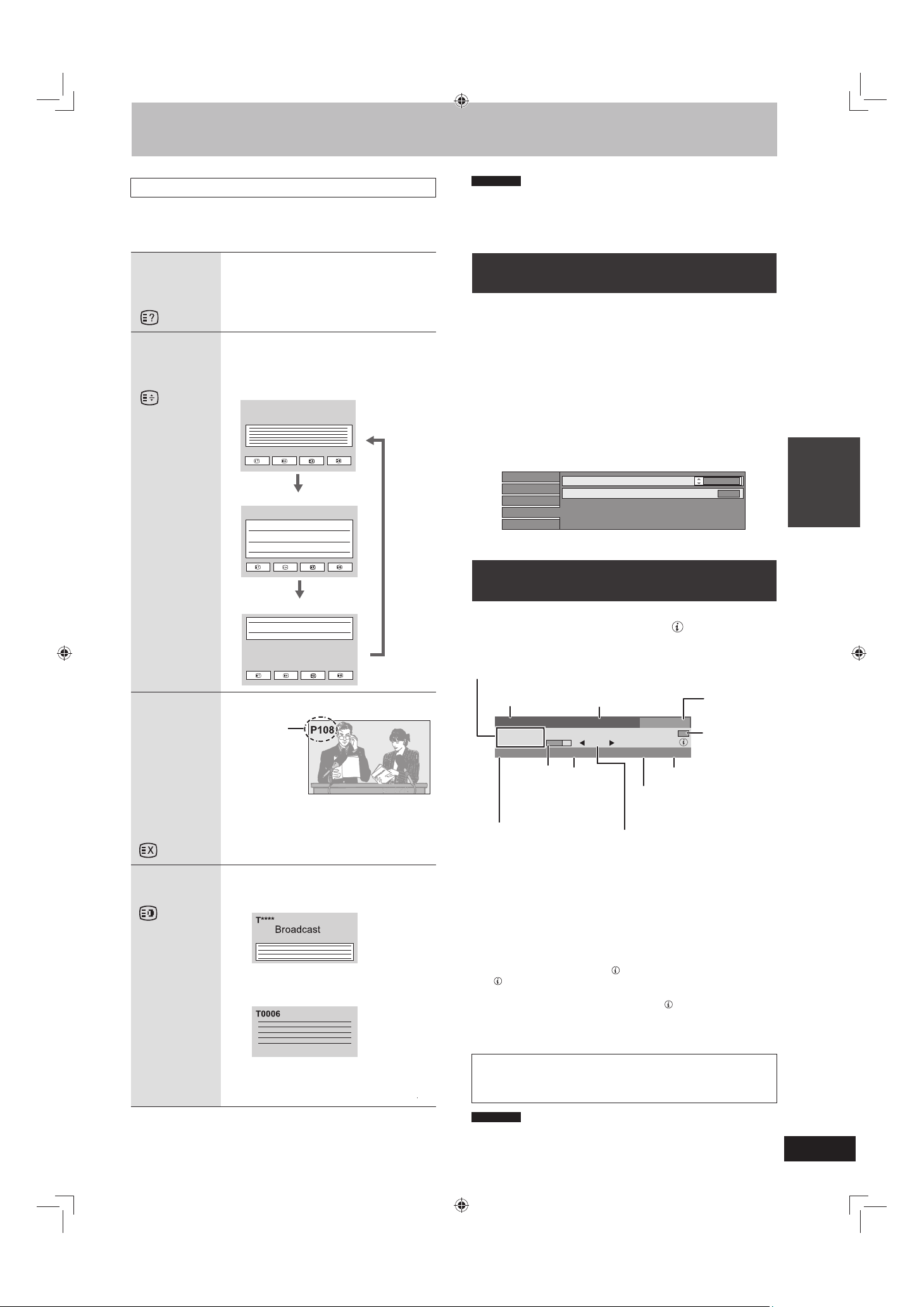
RQT9313
17
Obsluha
základných
funkcií
DO 15. 05. 09 18:00:00P100 101 ZDFtext
DO 15. 05. 09 18:00:00P100 101 ZDFtext
Poznámka
Voľba jazyka pre viackanálový zvuk/
dialógy DVB alebo titulky DVB
Keď sa v aktuálnom kanáli vysiela viacero zvukových kanálov alebo
titulkov, môžete si zvoliť jazyk.
Stlačte tlačidlo [DISPLAY].1)
Pomocou tlačidiel [▲, ▼] zvoľte menu 2)
„Sound” (zvuk) alebo „Other” (ďalšie funkcie)
a stlačte tlačidlo [►].
Pomocou tlačidiel [▲, ▼] zvoľte možnosť
3)
„DVB Multi Audio” (viackanálový zvuk/
dialógy DVB) alebo „DVB Subtitle” (titulky
DVB) a stlačte tlačidlo [►].
Príklad: DVB Multi Audio (viackanálový zvuk/dialógy DVB)
Pomocou tlačidiel [▲, ▼] zvoľte jazyk.4)
Informácie o kanáli digitálneho
vysielania
Počas zastavenia
Stlačením tlačidla [STATUS ] zobrazte
prostredie informácií.
Názov programu a vysielací čas
Prepínanie informácií o aktuálnom programe a nasledujúcom
programe
Stláčaním tlačidiel [◄, ►].
Zobrazenie podrobných informácií o programe
Znovu stlačte tlačidlo [STATUS
] (len keď je zobrazený indikátor
„info
” (informácie)).
Skrytie prostredia informácií
Raz alebo dvakrát stlačte tlačidlo [STATUS
].
Kvalita signálu
No Signal (žiadny signál): Signál digitálneho vysielania sa neprijíma.
No Service (žiadna služba): Momentálne nie sú k dispozícii žiadne vysielania.
Ak sa zobrazí hlásenie „No Signal” (žiadny signál):
Nastavte polohu a smer otočenia satelitnej parabolickej antény.
Overte si, či aktuálny kanál digitálneho vysielania správne
vysiela.
Poznámka
Keď je zobrazené prostredie informácií, pomocou tlačidiel [▲, ▼]
a [OK] môžete zvoliť aj iný kanál.
Prijímané údaje teletextu sa nemusia zobraziť správne.
Ak je k dispozícii veľa teletextových informácií, ich zobrazenie môže určitý
čas trvať.
Znaky teletextu môžete zmeniť pomocou funkcie „Teletext Character Set”
(nastavenie znakov teletextu) v časti „Display” (zobrazenie) v menu Setup
(nastavenie). (
> 67)
Pohodlné používanie teletextu
Stlačte tlačidlo [OPTION] a stlačte
zodpovedajúce farebné tlačidlo.
Zobrazenie
skrytých
údajov
Zmena
veľkosti
zobrazenia
Táto funkcia umožňuje zobrazenie skrytých
údajov (napr. odpovedí zo stránky
s kvízom).
Stlačte červené tlačidlo.
Po opätovnom stlačení červeného tlačidla
sa údaje opäť prestanú zobrazovať
Táto funkcia umožňuje zmenu veľkosti
zobrazenia teletextu.
Stlačte zelené tlačidlo.
Po opätovnom stlačení zeleného tlačidla
sa údaje opäť prestanú zobrazovať.
(Normálne)
(Navrchu)
(Naspodu)
Dočasné
sledovanie
TV
programu,
kým sa
zobrazuje
teletext
Stlačte žlté tlačidlo.
Zobrazí sa
po dokončení
aktualizácie.
Opätovným stlačením žltého tlačidla sa
vrátite na aktualizovanú stránku.
Prehliadanie
podstránok
Ak je k dispozícii jedna alebo viac podstránok,
táto funkcia umožňuje zobrazenie
zodpovedajúcich podstránok.
Stlačte modré tlačidlo.1)
Pomocou číselných tlačidiel zadajte 2)
4-ciferné číslo želanej podstránky.
Podstránka sa zobrazí.
Podstránku môžete zvoliť aj tlačidlami
[◄, ►].
Vyhľadávanie môže chvíľu trvať, počas neho
môžete sledovať TV vysielanie (> vyššie).
Po vykonaní kroku 1 (> 16, stĺpec vpravo)
Kategória
Zmena
kategórie
(> 62).
Teletext
(> 16)
Postup
aktuálneho
programu
Počas zakódovaného
vysielania (platená TV a pod.)
Toto je indikované farbou:
Biele: sledovanie je možné
Žlté: sledovanie nie je možné
Vložte CAM modul
s certifi kovanou kartou
Smart Card (
> 7).
Program je vysielaný
s viackanálovým
zvukom/dialógmi
(> vyššie)
NOW (teraz):
Informácie o aktuálnom
programe
NEXT (nasleduje):
Informácie
o nasledujúcom programe
Kvalita signálu
(> nižšie)
Kanál a názov
stanice
Titulky (> 16)
Disc
Play
Picture
Sound
Other
DVB Multi Audio
Dialogue Enhancer
1 Das Erste
ZDF-Mor
19:00 - 19:30
Encrypted
No Signal
NOW
All Channels
18:53
Change Category
Multi Audio
info
SubtitleTXT
English
Off
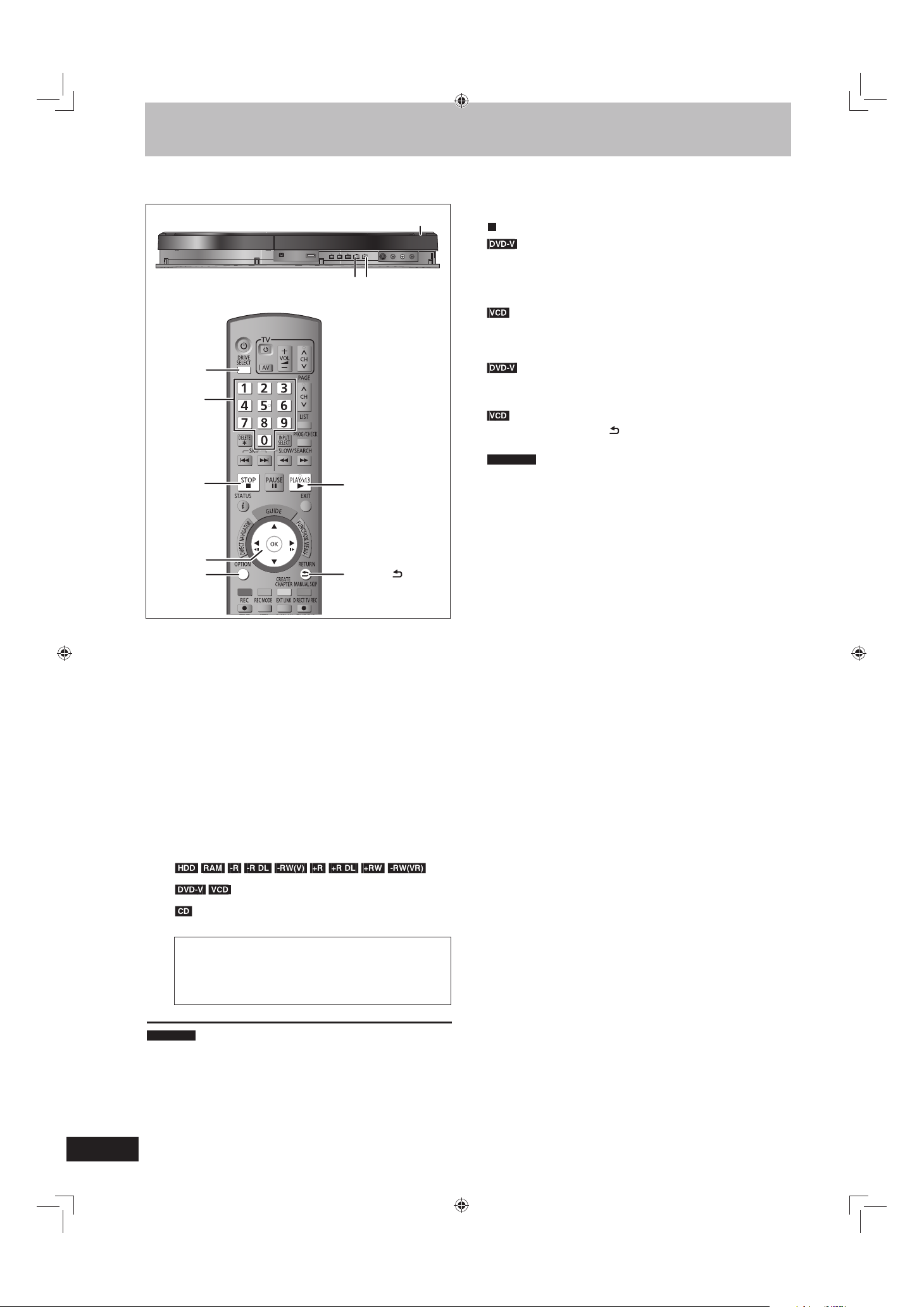
RQT9313
18
Prehrávanie zaznamenaných videozáznamov/Prehrávanie diskov
určených len na prehrávanie
Keď sa na obrazovke TV prijímača zobrazí menu
Pomocou tlačidiel [▲, ▼, ◄, ►] zvoľte požadovanú položku
a stlačte tlačidlo [OK].
Niektoré položky môžete zvoliť aj pomocou číselných tlačidiel.
Ak zo zobrazeného menu alebo návodu na používanie disku
vyplýva, aby ste stlačili tlačidlo „ENTER”, stlačte tlačidlo [OK].
Pomocou číselných tlačidiel zvoľte želanú položku.
napr. 5: [0] > [5] 15: [1] > [5]
Návrat do prostredia menu
Stlačte tlačidlo [OPTION].1)
Pomocou tlačidiel [▲, ▼] zvoľte položku „Top Menu" (hlavné 2)
menu) alebo „Menu” a stlačte tlačidlo [OK].
Stlačte tlačidlo [RETURN ].
Poznámka
Disk sa otáča aj po zobrazení jednotlivých menu. Po ukončení
prehrávania stlačte tlačidlo []. Predĺžite tým životnosť hnacieho
motorčeka, obrazovky TV prijímača a pod.
Podrobné informácie nájdete v časti Rozšírené
prehrávanie (
> 31).
Príprava
Zapnite TV prijímač a zvoľte AV vstup zodpovedajúci konektoru,
cez ktorý je pripojený tento DVD videorekordér.
Zapnite DVD videorekordér.
Pomocou tlačidla [DRIVE SELECT] 1)
zvoľte pevný disk alebo DVD
jednotku.
Na displeji DVD videorekordéra sa rozsvieti indikátor DVD
jednotky alebo pevného disku.
Ak zvolíte DVD jednotku2)
Stlačením tlačidla [ OPEN/CLOSE]
na DVD videorekordéri otvorte priestor
na vkladanie diskov a vložte disk.
Opätovným stlačením tohto tlačidla zatvorte priestor na
vkladanie diskov.
Stlačte tlačidlo [►] (PLAY).3)
Prehrávanie sa spustí od naposledy zaznamenaného titulu.
Prehrávanie sa spustí od miesta určeného diskom.
Prehrávanie sa spustí od začiatku disku.
Obsluha menu pre iný typ obsahu
DivX súbory ( > 34)
MP3/WMA súbory ( > 36)
Statické zábery (JPEG) ( > 36)
Hudba na pevnom disku ( > 33)
Hudobné CD disky ( > 33)
Výrobca disku môže určiť spôsob, akým sa majú disky prehrávať.
Môže sa preto stať, že prehrávanie disku nebudete môcť vždy
ovládať spôsobom uvedeným v tomto návode na obsluhu.
Pozorne si prečítajte pokyny k disku.
Číselné
tlačidlá
▲, ▼, ◄, ►
►
►
Poznámka
Počas zaznamenávania, pohotovostného režimu pri časovanom
zázname alebo časovanom zázname pomocou externého
zariadenia (EXT LINK) nemôže toto zariadenie prehrávať disky
alebo tituly, ktoré nezodpovedajú nastaveniu príslušnej TV normy
(> 67). Odporúča sa nastavenie položky „TV System" (TV norma)
(PAL/NTSC) tak, aby zodpovedala diskom alebo titulom ešte pred
spustením ich prehrávania.
V závislosti od disku môže zobrazenie menu, spustenie
prehrávania obrazu, zvuku a pod. chvíľu trvať.
OPEN/CLOSE
DRIVE
SELECT
OK
OPTION
(PLAY)
RETURN

RQT9313
19
Obsluha
základných
funkcií
XP
24:14
SP
48:28
LP
96:56
EP
193:52
Recording Mode
Rec Mode Remain
Záznam televíznych programov
Stlačením tlačidla [5) REC] spustite
zaznamenávanie.
Záznam sa vytvorí na voľnom mieste na pevnom disku alebo
DVD disku. Predtým uložené záznamy sa neprepíšu.
Počas zaznamenávania sa nedá meniť kanál ani záznamový
režim.
Zaznamenávanie môžete spustiť, aj keď je DVD
videorekordér v pohotovostnom režime časovaného
záznamu. V čase určenom ako začiatok spustenia
časovaného záznamu sa však prebiehajúce
zaznamenávanie zastaví a spustí sa časovaný záznam.
Na USB pamäť nie je možné zaznamenávať.
Videozáznamy sa nezaznamenajú na DVD-R disky, ktoré obsahujú
statické zábery vo formáte JPEG.
Pozastavenie zaznamenávania
Stlačte tlačidlo [].
Po opätovnom stlačení tohto tlačidla bude zaznamenávanie
pokračovať.
Zaznamenávanie môžete obnoviť aj stlačením tlačidla [ REC].
(Titul sa nerozdelí na dva oddelené tituly.)
Zastavenie zaznamenávania
Stlačte tlačidlo [].
Úsek od začiatku po koniec záznamu sa označuje ako titul.
Po ukončení zaznamenávania bude asi 30
sekúnd prebiehať vytváranie informácií pre spravovanie záznamov.
Ak budete chcieť DVD-R, DVD-RW (vo formáte DVD-Video) a +R
disky (zaznamenané v tomto DVD videorekordéri) prehrávať
v iných DVD prehrávačoch, budete ich musieť fi nalizovať (> 61).
Ak budete chcieť +RW disky prehrávať v iných prehrávačoch,
odporúčame vám vytvoriť hlavné menu. (> 61)
Zaznamenávanie digitálneho vysielania
s titulkami alebo viackanálovým zvukom/dialógmi
Ak program, ktorý chcete zaznamenať, obsahuje titulky alebo
viackanálový zvuk/dialógy, môžete ho zaznamenať s titulkami alebo
zvoleným zvukom/dialógmi.
Zaznamenávanie s titulkami
Pred spustením zaznamenávania stlačením tlačidla [STTL
]
zobrazte titulky.
Ak program obsahuje viacero titulkov, zvoľte želaný jazyk.(> 17)
Po zaznamenaní titulky nie je možné prepnúť.
Zaznamenávanie so zvoleným zvukom/dialógmi
Pred spustením zaznamenávania zvoľte želaný jazyk pre zvuk/
dialógy (> 17).
Zadanie času ukončenia zaznamenávania —
Záznam jediným dotykom (OTR)
Počas zaznamenávania
Pomocou tlačidla [ REC] na DVD
videorekordéri nastavte trvanie záznamu.
Vymedzenie dĺžky trvania záznamu môžete nastaviť maximálne na
4 hodiny.
Zobrazenie na displeji DVD videorekordéra sa bude meniť takto:
Táto funkcia sa nedá použiť pri časovanom zázname ( > 20, 27)
alebo pri fl exibilnom zázname (> 24).
Po uplynutí nastavenej dĺžky zaznamenávania DVD videorekordér
automaticky vypne.
Zrušenie úkonu
Stláčajte tlačidlo [ REC] na DVD videorekordéri, až kým sa
nezobrazí údaj počítadla.
Nastavenie dĺžky zaznamenávania sa zruší; zaznamenávanie však
bude pokračovať.
Zastavenie zaznamenávania
Stlačte tlačidlo [].
Podrobnejšie informácie nájdete v časti Poznámky
týkajúce sa zaznamenávania (> 22) a Rozšírené
zaznamenávanie (> 23).
Pri použití nového disku je nutné ho naformátovať.
Počas zaznamenávania digitálneho rozhlasového vysielania alebo digitálneho
vysielania, ktoré sa neprijíma správne, sa zaznamenávajú aj informácie
o kanále digitálneho vysielania (> 17) a zostanú viditeľné počas prehrávania.
Príprava
Zapnite TV prijímač a zvoľte AV vstup zodpovedajúci konektoru, cez ktorý je
pripojený tento DVD videorekordér.
Zapnite DVD videorekordér.
Pomocou tlačidla [DRIVE SELECT] zvoľte 1)
pevný disk alebo DVD jednotku.
Na displeji DVD videorekordéra sa rozsvieti indikátor DVD
jednotky alebo pevného disku.
Ak zvolíte DVD jednotku2)
Stlačením tlačidla [ OPEN/CLOSE] na
DVD videorekordéri otvorte priestor na
vkladanie diskov a vložte disk.
Opätovným stlačením tohto tlačidla zatvorte priestor na
vkladanie diskov.
Pomocou tlačidiel [3) CH] zvoľte kanál.
Voľba pomocou číselných tlačidiel:
Pomocou tlačidla [REC MODE] zvoľte 4)
režim záznamu (XP, SP, LP alebo EP).
Záznamové režimy a približný záznamový čas ( > 23)
OPEN/CLOSE
REC MODE
Číselné
tlačidlá
DRIVE
SELECT
STTL
Záznam zvuku vo formáte
LPCM (len v režime XP):
V menu Setup (nastavenie)
(> 66) zvoľte v položke „Audio
Mode for XP Recording" (režim
zvuku pre záznam v režime
XP) možnosť „LPCM”.
REC
napr.
SE
REC
CH
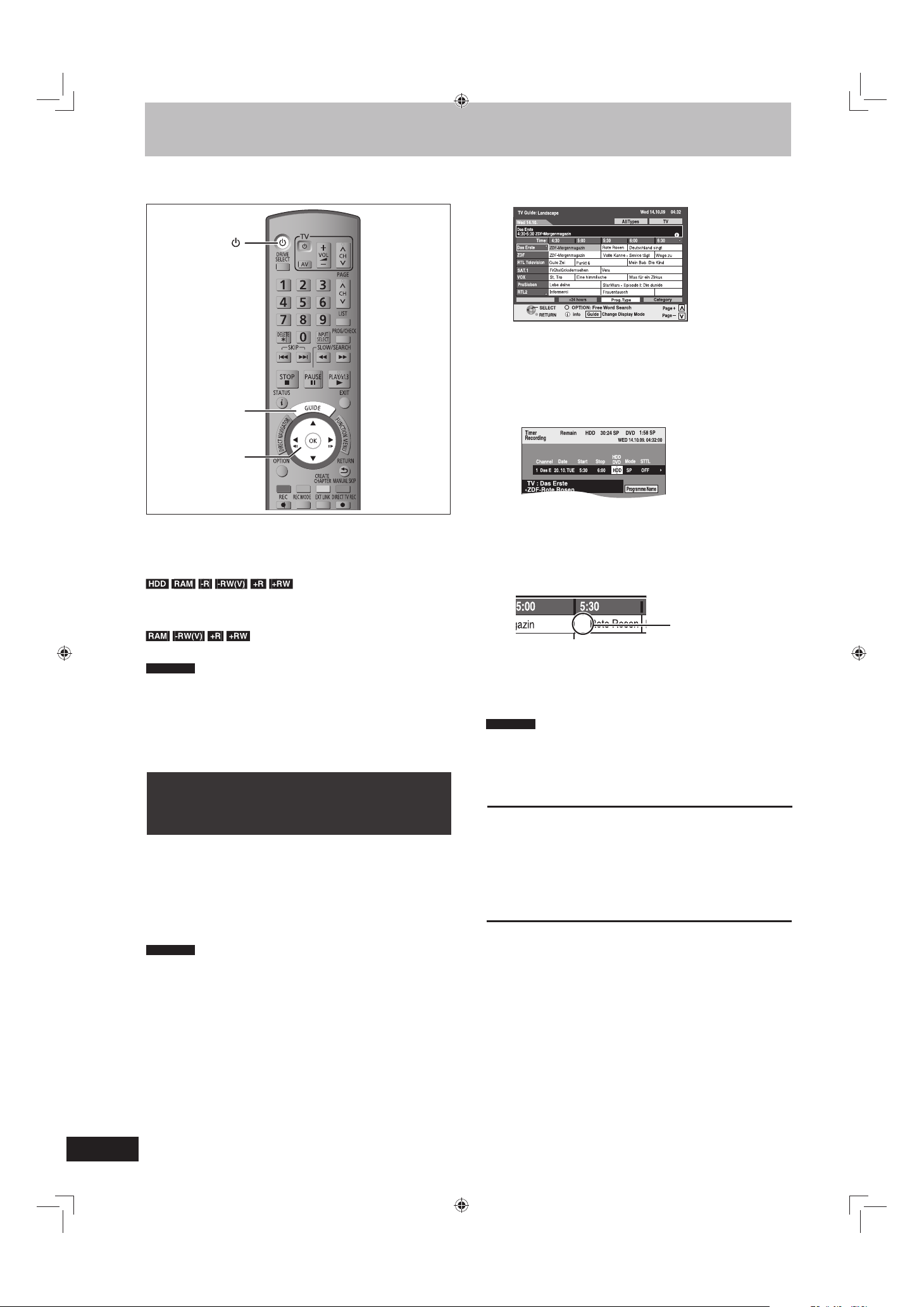
RQT9313
20
Timer
Recording
1:58 SP
DVD
30:24 SP
HDDRemain
Časovaný záznam
Podrobné informácie nájdete v časti Rozšírený
časovaný záznam (
> 27–30).
Prečítajte si tiež časť Poznámky týkajúce sa zaznamenávania
(> 22).
V závislosti od typu disku použitého na záznam alebo od typu
vysielania sa na titul, ktorý sa pokúšate zaznamenať, môžu
vzťahovať určité obmedzenia.
Funkcia umožňuje naprogramovať až 32 záznamov na mesiac
dopredu. (Každý denne alebo týždenne sa opakujúci program sa
počíta ako jeden záznam.)
Pri použití nového disku je potrebné disk naformátovať.
Poznámka
Počas časovaného záznamu nie je možné prepínanie titulkov.
Príprava
Zapnite TV prijímač a zvoľte videovstup zodpovedajúci konektoru,
ku ktorému je pripojený tento DVD videorekordér.
Ak budete chcieť zaznamenávať na DVD disk, použite disk
umožňujúci zaznamenávanie (> 10, 13).
Skontrolujte, či sú správne nastavené hodiny ( > 69).
Používanie systému TV Guide
(prehľad TV programov) na vytvorenie
časovaných záznamov
Systém TV Guide poskytuje informácie o programoch získané len
z digitálnej satelitnej vysielacej stanice, ktoré sa zobrazia na
televíznej obrazovke vo forme prehľadu televíznych programov.
Dni a obsah zobrazeného prehľadu TV programov TV Guide sú
nastavené optimálne pre príslušnú krajinu. Keď zmeníte položku „TV
Guide Type” (typ zobrazenia prehľadu TV programov) v menu Setup
(nastavenie), stanice zobrazené v TV Guide sa tiež zmenia.
(> 69)
Poznámka
Funkcia TV Guide nefunguje, keď nie sú správne nastavené
hodiny.
Ak je DVD videorekordér odpojený od sieťovej zásuvky, údaje
o programoch sa neaktualizujú.
V závislosti od regiónu alebo jazyka a pod. sa môže zobrazenie TV
Guide odlišovať od zobrazenia na vašom TV prijímači.
Keď sa namiesto zobrazenia TV Guide zobrazí hlásenie „No
TV Guide data available. Please download TV Guide data by
"TV Guide Update Search Now" in Setup.” (K dispozícii nie
sú žiadne dáta TV Guide. Stiahnite si, prosím, dáta TV Guide
pomocou funkcie „TV Guide Update Search Now" (okamžite
vyhľadať aktualizáciu TV Guide) v menu Setup (nastavenie)),
aktivujte funkciu „TV Guide Update Search Now” v menu Setup
(nastavenie). (> 69)
Stlačte tlačidlo [GUIDE].1)
Pomocou tlačidiel [▲, ▼, ◄, ►] 2)
zvoľte budúci program a stlačte
tlačidlo [OK].
Ak sa zobrazí „Selection Screen” (prostredie výberu),
pomocou tlačidiel [▲, ▼] zvoľte „Rec.” (záznam) a stlačte
tlačidlo [OK].
Skontrolujte program (čas začiatku a ukončenia)
prostredníctvom TV programu v časopise a pod. a v prípade
potreby urobte úpravy pomocou tlačidiel [▲, ▼, ◄, ►]
(> 27, ľavý stĺpec, krok 3).
Stlačte tlačidlo [OK].3)
Program časovaného záznamu sa uloží a zobrazí sa indikátor
časovaného záznamu.
Na displeji DVD videorekordéra sa zobrazí indikátor „”, ktorý
naznačuje, že sa pohotovostný režim časovaného záznamu
aktivoval.
Opakovaním krokov 2–3 môžete naprogramovať záznam
ďalších programov.
DVD videorekordér vypnete stlačením tlačidla [].
Poznámka
Ak ste v položke „TV System" (TV norma) ( > 67), zvolili „NTSC”,
systém TV Guide sa nedá použiť.
Ak časovaný záznam nastavujete s použitím systému TV Guide,
čas začiatku záznamu a čas ukončenia záznamu môžete nastaviť
s časovou rezervou až 10 minút. (> 65, Čas začiatku záznamu,
Čas ukončenia záznamu)
GUIDE
▲, ▼, ◄, ►
OK
Indikátor časovaného
záznamu
Zrušenie časovaného záznamu v prostredí TV
Guide
Pomocou tlačidiel [▲, ▼, ◄, ►] zvoľte program v TV Guide 1
a stlačte tlačidlo [OK].
Zobrazí sa „Selection Screen” (prostredie výberu).
Pomocou tlačidiel [▲, ▼] zvoľte „Delete” (vymazať) a stlačte 2
tlačidlo [OK].
Pomocou tlačidiel [◄, ►] zvoľte „Yes" (áno) a stlačte tlačidlo 3
[OK]. (Indikátor „” v prostredí TV Guide zmizne.)
Zrušenie prebiehajúceho zaznamenávania (> 27)
Zrušenie pohotovostného režimu časovaného
záznamu na DVD videorekordéri (> 27)
Poznámky týkajúce sa časovaného záznamu
(> 28)
Channel
WED 14.10.09.
Mode STTL
StopStartDate
ZDF-Rote Rosen
Programme Name

RQT9313
21
Obsluha
základných
funkcií
......
Vymazávanie titulov
(Mazanie záznamov na fi nalizovaných diskoch nie je možné.)
Titul sa po vymazaní nedá obnoviť. Pred vymazaním sa uistite,
či tak chcete urobiť.
Mazanie programov počas zaznamenávania alebo kopírovania dát
nie je možné.
Príprava
Pomocou tlačidla [DRIVE SELECT] zvoľte pevný disk alebo DVD
jednotku.
Zrušte ochranu proti zápisu (> 59, Nastavenie ochrany proti
zápisu).
Dostupné miesto na disku po vymazaní
programov
Vymazané miesto sa stáva dostupným
pre záznam.
Dostupné záznamové miesto sa zvýši len po
vymazaní naposledy zaznamenaného titulu.
Toto miesto sa stáva dostupným pre záznam po vymazaní všetkých
neskôr zaznamenaných titulov.
Dostupné miesto na disku sa nezväčší
ani po vymazaní programov.
Dostupné miesto na disku sa zvýši po
vymazaní ktoréhokoľvek z týchto titulov
Po vymazaní týchto titulov
sa dostupné miesto na
disku nezväčší
Po vymazaní tohto titulu sa
dostupné miesto na disku
zväčší
Neskôr
zaznamenané
tituly
Titul Titul
Naposledy
zaznamenaný
titul
Dostupné
miesto na
disku
Dostupné
miesto na
disku
Naposledy
zaznamenaný
titul
Titul Titul
Dostupné
miesto na
disku
Naposledy
zaznamenaný
titul
Titul
,
, , ,
OK
EXIT
FUNCTION MENU
DELETE
¼
DRIVE
SELECT
RETURN
Použitie funkcie DELETE Navigator na
vymazávanie
Počas zastavenia1)
Stlačte tlačidlo [FUNCTION MENU].
Pomocou tlačidiel [▲, ▼] zvoľte 2)
„Delete” (vymazať) a stlačte
tlačidlo [OK].
Pomocou tlačidiel [▲, ▼] zvoľte 3)
„Video” (videozáznamy) a stlačte
tlačidlo [OK].
Pomocou tlačidiel [▲, ▼, ◄, ►] zvoľte 4)
požadovaný titul a stlačte tlačidlo [].
Zobrazí sa kontrolná značka. Opakujte tento postup, až kým
nezvolíte všetky požadované položky.
Ďalším stlačením tlačidla [ ] sa výber zruší.
Zobrazenie ďalších stránok
Pomocou tlačidiel [, ] zobrazíte ďalšie stránky.
Pomocou menu možností môžete potvrdiť voľbu zvolených
titulov.
Informácie o prostredí s možnosťami pre „Title View"
(prehľad titulov) (> 42, krok 4).
Stlačte tlačidlo [OK].5)
Pomocou tlačidiel [◄, ►] zvoľte 6)
možnosť „Delete” (vymazať) a stlačte
tlačidlo [OK].
Titul sa vymaže.
Návrat do predchádzajúceho zobrazenia
Stlačte tlačidlo [RETURN
].
Ukončenie činnosti v aktuálnom zobrazení
Stlačte tlačidlo [EXIT].
Vymazanie počas prehliadania
Počas prehliadania1)
Stlačte tlačidlo [DELETE ¼].
Pomocou tlačidiel [◄, ►] zvoľte
2)
možnosť „Delete” (vymazať) a stlačte
tlačidlo [OK].
Titul sa vymaže.
Vymazaný

RQT9313
22
Poznámky týkajúce sa zaznamenávania
Voľba zvuku/dialógov
a titulkov pre záznam
Zobrazovací pomer pri
zázname programov
Ak chcete
kopírovať tituly vo
vysokorýchlostnom
režime z pevného
disku na DVD-R disk
a pod.
Pred spustením zaznamenávania na pevný disk nastavte položku „Rec for High Speed Copy” (záznam
umožňujúci kopírovanie vo vysokorýchlostnom režime) na možnosť „On” (zap.).
(predvolené nastavenie je „On” (zap.) > 65)
Tituly je možné kopírovať vo vysokorýchlostnom režime (max. rýchlosť je 75x
ೈ
); avšak pred začatím
zaznamenávania na pevný disk je potrebné nastavenie zvukového kanála a zobrazovacieho pomeru (> vyššie).
ೈ
V závislosti od disku sa max. rýchlosť môže meniť.
V nasledujúcich prípadoch nie je možné použiť vysokorýchlostný režim.
ak sú tituly zaznamenané v režime „EP” a „FR (záznam trvajúci 5 hodín a dlhšie)",
ak sú tituly zaznamenané v zobrazovacom pomere 16:9,
ak sú tituly zaznamenané v zobrazovacom pomere 16:9 s použitím záznamového režimu „EP”
alebo „FR (záznam trvajúci 5 hodín a dlhšie)".
Záznam vysielania
umožňujúceho
vytvorenie jedinej
kópie
Vysielanie umožňujúce vytvorenie jedinej kópie nie je možné zaznamenať na DVD-R, DVD-RW, +R, +RW alebo
8 cm DVD-RAM disky. Na zaznamenávanie takéhoto vysielania používajte pevný disk alebo DVD-RAM disky
kompatibilné so systémom ochrany proti kopírovaniu CPRM (> 85).
Tituly umožňujúce vytvorenie jedinej kópie uložené na pevnom disku je možné na DVD-RAM disk kompatibilný so
systémom ochrany proti kopírovaniu CPRM len presunúť (tituly sa pritom z pevného disku vymažú). Takéto tituly
sa skopírovať nedajú.
Titul sa z dôvodu ochrany proti kopírovaniu nemusí dať správne skopírovať ani na videopásku.
Zoznam na prehrávanie (playlist) vytvorený z titulov umožňujúcich vytvorenie jedinej kópie sa nedá skopírovať.
Prehrávanie diskov
v iných DVD
prehrávačoch
Po vytvorení záznamu, resp. po skopírovaní záznamu je nutné disk fi nalizovať (> 61).
DVD-R a ostatné disky je potrebné po vytvorení záznamu, resp. po skopírovaní titulov fi nalizovať v tomto DVD
videorekordéri. Finalizované disky je potom možné prehrávať rovnako ako bežne dostupné DVD-Video disky.
Finalizované disky je však možné iba prehrávať a zaznamenávanie alebo kopírovanie titulov už nebude viac možné.
ೈ
ೈ
Finalizované DVD-RW disky je však po naformátovaní možné znova používať na zaznamenávanie alebo kopírovanie údajov.
Ak prehrávanie disku nebolo v inom zariadení možné, odporúčame vytvorenie hlavného menu (> 61).
Záznam na DVD-R DL
a +R DL disky
Tento DVD videorekordér neumožňuje priame zaznamenávanie na DVD-R DL a +R DL disky.
Program zaznamenajte najprv na pevný disk a potom ho skopírujte na želaný disk.
Vysielanie s viackanálovým zvukom/dialógmi a titulkami:
Keď prijímate zvuk/dialógy alebo titulky vo viackanálovom
vysielaní, môžete si zvoliť jazyk zvuku/dialógov alebo titulkov
[na spodnej strane zobrazenia informácií o kanáli digitálneho
vysielania sa zobrazí „Multi Audio” (viackanálový zvuk/dialógy)
alebo „Subtitle” (titulky) (> 17)].
Po dokončení zaznamenávania nie je možná zmena zvuku/
dialógov alebo titulkov.
Počas zaznamenávania môžete titulky zapnúť alebo vypnúť
stlačením tlačidla [STTL
]. Indikácie na obrazovke,
napríklad „Subtitles On” (zapnuté titulky), je tiež možné
zaznamenať.
(Keď je položka „Rec for High Speed Copy” (záznam
umožňujúci kopírovanie vo vysokorýchlostnom režime) nastavená na
možnosť „On” (zap.))
Ak je položka „Aspect for Recording" (zobrazovací pomer pre záznam)
v menu Setup (nastavenie) nastavená na možnosť „Automatic"
(automaticky) (predvolené nastavenie je „4:3” > 65), program sa bude
zaznamenávať v pôvodnom zobrazovacom pomere, ktorý sa použil, keď
začal záznam (vrátane prípadu, keď záznam začal pri reklame, atď.).
Ak záznam prebieha pri inom zobrazovacom pomere, zvoľte správny
zobrazovací pomer („16:9” alebo „4:3”).
V nasledujúcom prípade sa však program bude zaznamenávať
v zobrazovacom pomere 4 : 3.
Program zaznamenaný s použitím záznamových
režimov „EP” alebo „FR (záznam trvajúci 5 hodín a dlhšie)" sa bude
zaznamenávať v zobrazovacom pomere 4:3.
Hello Hola Hallo
V menu na obrazovke v položke
„DVB Multi Audio” (viackanálový
zvuk/dialógy DVB) zvoľte zvuk/
dialógy, ktoré chcete zaznamenať
(
> 17, 58).
V menu na obrazovke v položke
„DVB Subtitle” (titulky DVB) zvoľte
titulky, ktoré chcete zaznamenať.
(
> 17, 58)
Titulky
Zaznamenávanie na
DVD-R disky atď.
Finalizácia
Prehrávanie v inom DVD prehrávači
Súčasné zaznamenávanie na pevný disk a DVD disk nie je možné.
Len disky kompatibilné so systémom
ochrany proti kopírovaniu CPRM.
( : možné, –: nie je možné)
Zaznamenávanie
na pevný disk
Vysokorýchlostné kopírovanie na DVD-R disky atď.
(Keď je položka „Rec for High
Speed Copy” (záznam umožňujúci kopírovanie
vo vysokorýchlostnom režime) nastavená na
možnosť „Off” (vyp.))
Program sa zaznamená v pôvodnom
zobrazovacom pomere.
Program sa zaznamená v zobrazovacom
pomere 4:3.
G
CH
1
2345
/I
CD SEQUENTIAL
D
C
IN
9V
OPEN
D
OUN
R
T
A
UR
S
.
A
EPE
R
E
OD
M
R
O
T
MONI
E
TURE MOD
PIC
DOUBLE RE-MASTER
SEARCH
TER
EN
OL
V
Y
A
PL
S
DI
U
MEN
OP
T
RN
TU
E
R
N
O
U
N
ME
OFF
/ /
DISC
DISC EXCHANGE DISC SKIP OPEN/CLOSE
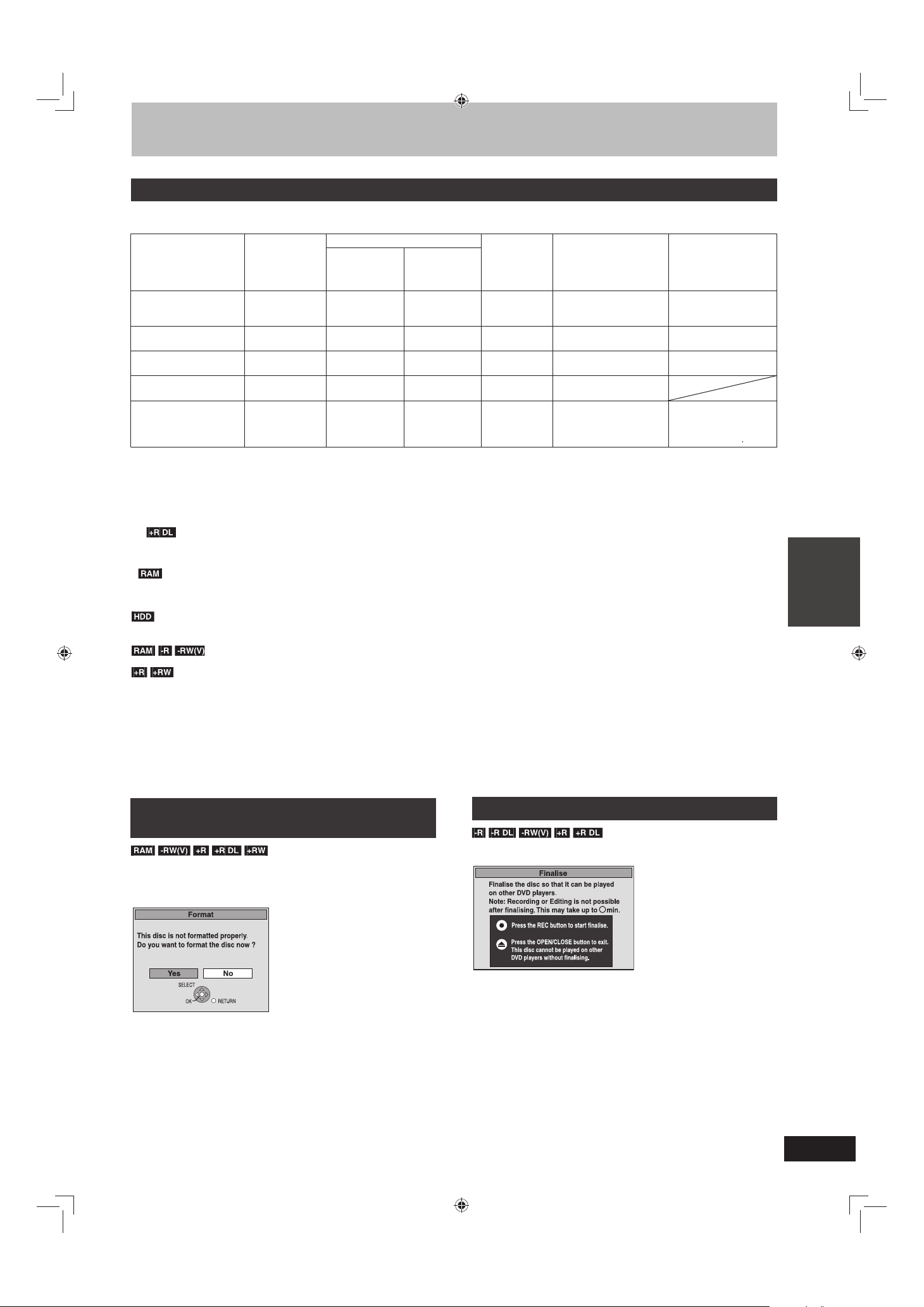
RQT9313
23
Format
This disc is not formatted properly.
Do you want to format the disc now ?
Nos
OK
SELECT
RETURN
Ye
Obsluha
pokročilých
funkcií
Obsluha
pokročilých
funkcií
Rozšírené zaznamenávanie
Keď sa zobrazí výzva na potvrdenie
formátovania
Keď sa vyberá zaznamenaný disk
Záznamové režimy a približný záznamový čas
V závislosti od zaznamenávaného obsahu môže byť skutočný záznamový čas kratší, ako je uvedené.
(Časové údaje uvedené v tabuľke sú približné.)
ೈ
1
Nie je možné bez prerušenia prehrávať alebo zaznamenávať na obidve strany obojstranného disku.
ೈ
2
Ak v menu Setup (nastavenie) (> 65) zvolíte v položke „Recording time in EP mode" (záznamový čas v režime EP) možnosť „EP (6 Hours)"
(režim EP (6-hodinový)).
Kvalita zaznamenaného zvuku bude pri nastavení „EP (6 Hours)" (režim EP (6-hodinový)) vyššia ako pri nastavení „EP (8 Hours)" (režim EP
(8-hodinový)).
ೈ
3
Tento DVD videorekordér neumožňuje priame zaznamenávanie na DVD R DL a +R DL disky. Časové údaje uvedené v tabuľke platia pre
kopírovanie.
Kopírovanie v režime „EP” ani „FR (záznam trvajúci 5 hodín a dlhšie)” nie je možné.
ೈ
4
Záznam uložený na pevný disk v režime „EP” alebo „FR (záznam trvajúci 5 hodín a dlhšie)” sa nedá skopírovať vo vysokorýchlostnom režime
na +R, +R DL alebo +RW disky.
Ak pri zaznamenávaní na DVD-RAM disk zvolíte nastavenie „EP (8 Hours)" (režim EP (8-hodinový)), prehrávanie záznamu nemusí byť
možné ani prostredníctvom DVD prehrávačov kompatibilných s DVD-RAM diskami.
Ak budete chcieť záznamy prehrávať v iných zariadeniach, vytvorte ich v režime „EP (6 Hours)" (režim EP (6-hodinový)).
Na pevný disk môžete zaznamenať maximálne 499 titulov. (Pri nepretržitom dlhom zaznamenávaní sa tituly automaticky každých 8 hodín
rozdelia.)
Na jeden disk môžete zaznamenať maximálne 99 titulov.
Na jeden disk môžete zaznamenať maximálne 49 titulov.
Režim fl exibilného záznamu (FR)
Režim fl exibilného záznamu (FR) môžete nastaviť pri kopírovaní alebo pri programovaní časovaného záznamu.
V tomto režime DVD videorekordér automaticky zvolí niektorý zo záznamových režimov XP až EP (8 Hours) (režim EP (8-hodinový)) tak, aby sa
zvolený rozsah zmestil na zostávajúce voľné miesto na disku pri zachovaní čo najvyššej kvality záznamu.
Napríklad v prípade 90-minútového záznamu na nezaznamenaný DVD-RAM disk sa kvalita obrazu volí spomedzi XP a SP.
Pri zaznamenávaní na pevný disk sa kvalita obrazu automaticky nastaví tak, aby sa objem zaznamenaného programu čo najviac priblížil
kapacite 4,7 GB disku, na ktorý sa ukladá.
Na displeji sa zobrazia všetky použiteľné záznamové režimy od XP po EP.
Záznamový režim
35 hodín
70 hodín
140 hodín
279 hodín
(209 hodín
ೈ
2
)
maximálne
279 hodín
1 hodina 1 hodina 1 hodina 45 minút 1 hodina 45 minút
3 hodiny 35 minút3 hodiny 35 minút
7 hodín 10 minút
približne 9 hodín
s kvalitou obrazu
zodpovedajúcej
režimu LP.
7 hodín 10 minút
14 hodín 20 minút
(10 hodín 45 minút
ೈ
2
)
14 hodín 20 minút
2 hodiny
2 hodiny
2 hodiny
4 hodiny
8 hodín
(6 hodín
ೈ
2
)
maximálne
8 hodín
4 hodiny
4 hodiny
8 hodín
(6 hodín
ೈ
2
)
maximálne
8 hodín
8 hodín
16 hodín
(12 hodín
ೈ
2
)
maximálne
8 hodín na
jednu stranu
DVD-RAM disky DVD-R
DVD-RW
+R +RW
disky
(4,7 GB)
DVD-R DL
disky
ೈ
3
(8,5 GB)
+R DL
disky
ೈ
3
(8,5 GB)
Jednostranné
(4,7 GB)
Obojstranné
ೈ
1
(9,4 GB)
XP (režim záznamu
s vysokou kvalitou
obrazu)
SP (štandardný režim
záznamu)
LP (režim dlhého
záznamu)
EP (režim extra
dlhého záznamu)
ೈ
4
FR (režim
fl exibilného
záznamu)
ೈ
4
Po vložení nového disku alebo disku zaznamenaného v osobnom
počítači alebo v inom zariadení sa zobrazí výzva na potvrdenie
formátovania. Takéto disky treba pred použitím naformátovať.
Naformátovaním sa však vymažú všetky dáta uložené na disku.
Ak ste disk neupravili pre prehrávanie v iných zariadeniach, zobrazí
sa nasledujúce hlásenie.
Finalizácia disku
Stlačte tlačidlo [ REC] na DVD videorekordéri.
Proces fi nalizácie sa po spustení už nedá zastaviť.
Ak chcete nastaviť pozadie, voľbu automatického spúšťania
prehrávania alebo pomenovať disk, pred spustením fi nalizácie
zvoľte v menu „DVD Management" (správa DVD disku) položku
„Top Menu" (hlavné menu) (> 61), „Auto-Play Select" (voľba
automatického spúšťania prehrávania) (> 61) alebo „Disc Name"
(názov disku) (> 59).
Vysunutie disku bez finalizácie
Stlačte tlačidlo [ OPEN/CLOSE] na DVD videorekordéri.
Stlačením tlačidiel [◄, ►] zvoľte „Yes” (áno) a stlačte
tlačidlo [OK].
Formátovanie disku
Vymazanie celého obsahu—Format (> 60)
Pevný disk
(160 GB)

RQT9313
24
4.7GB
DVD-RAM
4.7GB
DVD-RAM
4.7GB
DVD-RAM
4.7GB
DVD-RAM
Flexible Rec
Start Cancel
Record in FR mode.
Set rec. time
8 Hour 00 Min.
Maximum rec. time
8 Hour 00 Min.
Flexibilný záznam
(záznam programov tak, aby sa zmestili na zostávajúce miesto na disku)
V tomto režime DVD videorekordér nastaví najvyššiu možnú kvalitu
obrazu tak, aby sa zvolený program zmestil na zostávajúce miesto
na disku. Zvolí sa záznamový režim FR (fl exibilný režim).
Použitie funkcie flexibilného záznamu má
význam v nasledujúcich prípadoch:
ak je vzhľadom na dostupné miesto na disku zložité zvoliť vhodný
režim záznamu,
ak chcete zaznamenať dlhší program pri čo najvyššej možnej
kvalite obrazu,
ak chcete na pevný disk zaznamenať titul tak, aby sa potom pri
kopírovaní dokonale zmestil na 4,7 GB disk,
zaznamenávaný titul sa nemusí upravovať ani sa nemusí meniť
režim záznamu pri kopírovaní na to, aby sa titul zmestil na
dostupné miesto na disku.
Napr. záznam 90-minútového programu na disk
Ak zvolíte režim XP, program sa na jeden disk nezmestí.
Ak spustíte zaznamenávanie 90minútového programu v režime XP,
na disk sa zaznamená len prvých
60 minút. Zvyšných 30 minút sa
nezaznamená.
Je potrebné použiť ďalší disk.
Ak zvolíte režim SP, program sa zmestí na jeden disk.
Na disku však ostane nevyužité
miesto s kapacitou 30 minút.
Ak zvolíte režim „Flexible Rec" (fl exibilný záznam), program sa
zmestí na jeden disk pri maximálnom využití dostupnej kapacity.
Miesto potrebné na uloženie záznamu
Príprava
Zvoľte kanál, ktorého vysielanie chcete zaznamenať, alebo externý
vstup.
Pomocou tlačidla [DRIVE SELECT] zvoľte pevný disk alebo DVD
jednotku.
Stlačte tlačidlo [FUNCTION MENU].1)
Pomocou tlačidiel [▲, ▼] zvoľte 2)
„Others” (ďalšie funkcie) a stlačte
tlačidlo [OK].
Pomocou tlačidiel [▲, ▼] zvoľte 3)
„Flexible Rec” (fl exibilný záznam) a
stlačte tlačidlo [OK].
Maximálny záznamový čas
Toto je maximálny záznamový
čas v režime EP (8-hodinový).
Pomocou tlačidiel [◄, ►] zvoľte 4)
„Hour” (hodina) a „Min.” (minúta) a
pomocou tlačidiel [▲, ▼] nastavte
záznamový čas.
Záznamový čas môžete nastaviť aj pomocou číselných
tlačidiel.
V tomto režime sa nedá zaznamenávať dlhšie ako 8 hodín.
5 Ak chcete spustiť zaznamenávanie
Pomocou tlačidiel [▲, ▼, ◄, ►]
zvoľte „Start” (spustenie) a stlačte
tlačidlo [OK].
Ukončenie činnosti v tomto prostredí
bez spustenia zaznamenávania
Stlačte tlačidlo [RETURN
].
Prerušenie zaznamenávania
Stlačte tlačidlo [].
Zobrazenie zostávajúceho času
Stlačte tlačidlo [STATUS
].
Prehrávanie počas zaznamenávania
Prehrávanie od začiatku aktuálne zaznamenávaného titulu —
funkcia dobiehania zameškaného
Počas zaznamenávania stlačte tlačidlo
[►] (PLAY).
Počas vyhľadávania smerom dopredu alebo dozadu nie je
k dispozícii zvukový výstup.
Zastavenie prehrávania
Stlačte tlačidlo [].
Zastavenie zaznamenávania
2 sekundy po zastavení prehrávania stlačte tlačidlo [].
Zastavenie časovaného záznamu
2 sekundy po zastavení prehrávania
1) Stlačte tlačidlo [].
2) Pomocou tlačidiel [◄, ►] zvoľte „Stop Recording” (zastaviť
zaznamenávanie) a stlačte tlačidlo [OK].
Prehrávanie zaznamenaného titulu počas
zaznamenávania ďalšieho programu — súbežné
zaznamenávanie a prehrávanie
Počas zaznamenávania môžete zmeniť diskovú jednotku a spustiť
prehrávanie. Stlačte tlačidlo [DRIVE SELECT].
Počas zaznamenávania stlačte 1)
tlačidlo [DIRECT NAVIGATOR].
Pomocou tlačidiel [▲, ▼, ◄, ►]
2)
zvoľte titul a stlačte tlačidlo [OK].
Počas vyhľadávania smerom dopredu alebo dozadu nie je k
dispozícii zvukový výstup.
Zastavenie prehrávania
Stlačte tlačidlo [].
Ukončenie činnosti v prostredí DIRECT NAVIGATOR (prehliadanie
a úprava programov)
Stlačte tlačidlo [DIRECT NAVIGATOR].
Zastavenie zaznamenávania/Zastavenie časovaného záznamu
Po zastavení prehrávania
1) Stlačením tlačidla [DIRECT NAVIGATOR] ukončíte činnosť v
tomto prostredí.
2) Stlačte tlačidlo [].
3) Ak sa zobrazí výzva na potvrdenie zastavenia zaznamenávania,
pomocou tlačidiel [◄, ►] zvoľte „Yes“ (áno) alebo „Stop
Recording” (zastaviť zaznamenávanie) a stlačte tlačidlo [OK].
Poznámka
Funkciu dobiehania zameškaného (prehrávanie od začiatku aktuálne
zaznamenávaného titulu) a funkciu súbežného zaznamenávania
a prehrávania môžete používať len pre programy v rovnakej TV
norme (PAL/NTSC).
Rozšírené zaznamenávanie
Napr. pevný
disk (HDD)
Zostávajúci
čas záznamu
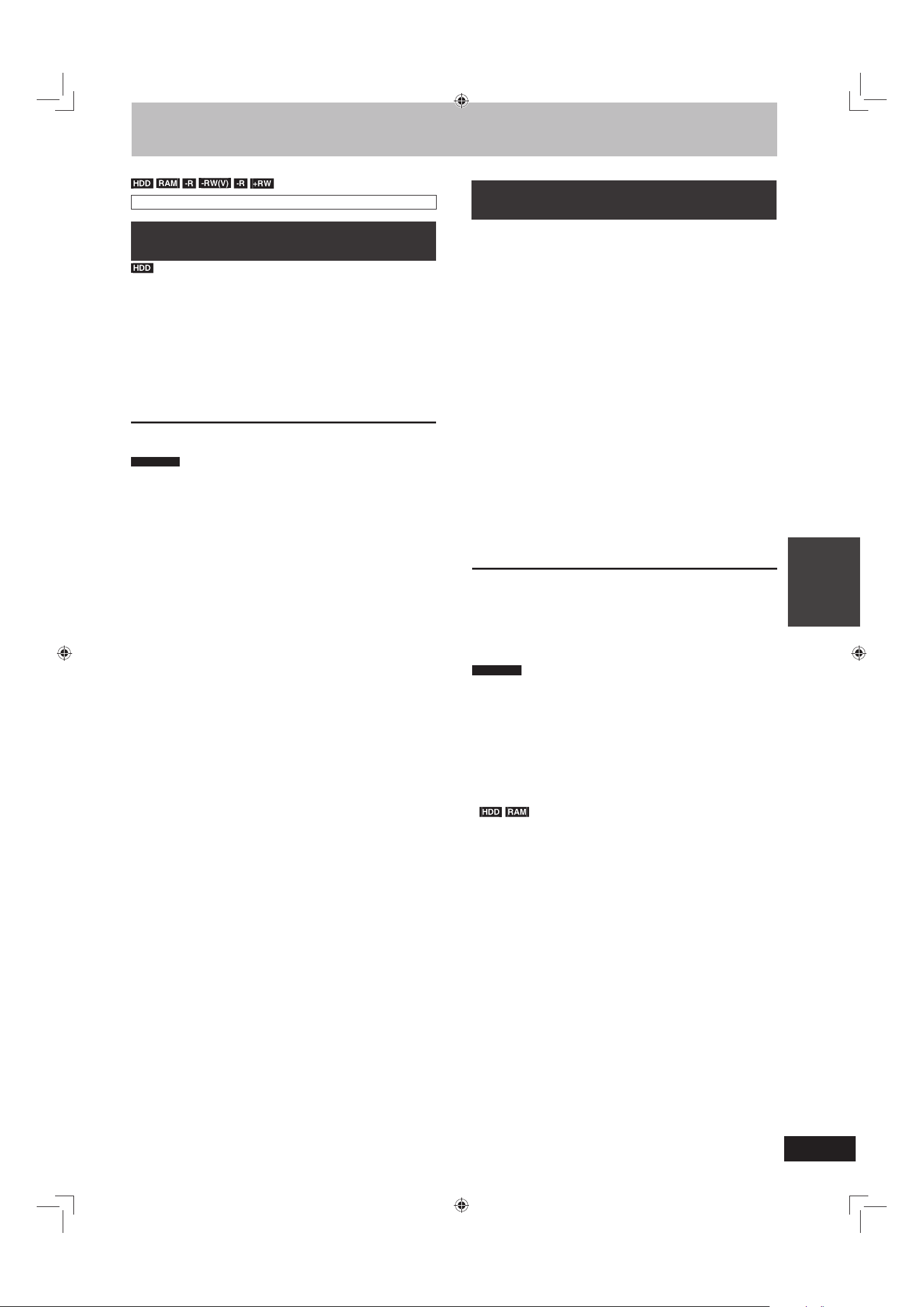
RQT9313
25
Obsluha
pokročilých
funkcií
Záznam vysielania prijímaného externým zariadením
Časovaný záznam pomocou TV
prijímača
Ak chcete ovládať časovaný záznam pomocou TV prijímača, pripojte
k DVD videorekordéru pomocou kábla s plne osadeným 21-pinovým
konektorom Scart (> 6) TV prijímač vybavený funkciou Q Link
(> 38), ktorý umožňuje naprogramovať časovaný záznam.
Na TV prijímači naprogramujte 1)
časovaný záznam.
Vypnite DVD videorekordér.
2)
Začiatočný a koncový čas záznamu nastaví TV prijímač.
Tituly sa zaznamenajú na pevný disk.
Zastavenie zaznamenávania
Stlačte tlačidlo [].
Poznámka
Ak je tento DVD videorekordér v pohotovostnom režime
časovaného záznamu pomocou externého zariadenia (EXT
LINK) (na displeji DVD videorekordéra svieti indikátor „EXT-L”),
zaznamenávanie z televízora sa nespustí.
Ak začiatočný čas programu určeného na časovaný záznam
nasleduje chvíľu za ukončením predchádzajúceho programu
určeného na časovaný záznam, tieto programy sa zaznamenávajú
ako jeden titul.
Ak chcete tituly rozdeliť, prejdite na položku „Divide Title"
(rozdelenie titulu) (> 43).
Časovaný záznam pomocou externého
zariadenia — EXT LINK
Pomocou tejto funkcie môžete nastaviť časovaný záznam
programov prijímaných digitálnym/satelitným prijímačom.
Príprava
Pomocou kábla s 21-pinovým konektorom Scart ( > 73) prepojte
vstupný konektor AV2 tohto DVD videorekordéra s konektorom
SCART na kazetovom videorekordéri alebo digitálnom/satelitnom
prijímači (Set Top Boxe).
V menu Setup (nastavenie) ( > 68) nastavte položku „AV2 Input"
(vstup AV2) tak, aby jej nastavenie zodpovedalo pripojenému
zariadeniu.
V menu Setup (nastavenie) ( > 68) nastavte položku „Ext Link"
(časovaný záznam pomocou externého zariadenia) tak, aby jej
nastavenie zodpovedalo pripojenému zariadeniu.
Na externom zariadení naprogramujte 1)
časovaný záznam.
Pomocou tlačidla [DRIVE SELECT]
2)
zvoľte pevný disk alebo DVD
jednotku.
Ak zvolíte DVD jednotku (mechaniku), vložte disk umožňujúci
zaznamenávanie (> 13).
Stlačte tlačidlo [EXT LINK].3)
DVD videorekordér sa vypne a na displeji sa rozsvieti
indikátor „EXT-L”. Znamená to, že je aktivovaný pohotovostný
režim časovaného záznamu.
Zrušenie ovládania časovaného záznamu pomocou externého
zariadenia
Stlačením tlačidla [EXT LINK] zastavíte zaznamenávanie alebo
zrušíte pohotovostný režim časovaného záznamu pomocou
externého zariadenia.
Po ukončení zaznamenávania zrušte nastavenie funkcie stlačením
tlačidla [EXT LINK]. Predídete tým prípadnému neželanému
zaznamenávaniu.
Poznámka
Túto funkciu nie je možné použiť, keď je položka „TV System"
(TV norma) v menu Setup (nastavenie) nastavená na možnosť
„NTSC” (> 67).
Pri niektorých zariadeniach sa táto funkcia nedá použiť.
Podrobnejšie informácie si prečítajte v návode na obsluhu
príslušného zariadenia.
V niektorých prípadoch sa začiatok vysielania nezaznamená
správne.
Ak začiatočný čas programu určeného na časovaný záznam
nasleduje chvíľu za ukončením predchádzajúceho programu
určeného na časovaný záznam, tieto programy sa zaznamenávajú
ako jeden titul.
Tituly môžete rozdeliť pomocou funkcie „Divide Title"
(rozdelenie titulu) (> 43).
Ak je tento DVD videorekordér v pohotovostnom režime
časovaného záznamu pomocou externého zariadenia EXT LINK
(na displeji DVD videorekordéra svieti indikátor „EXT-L”), nedajú
sa načítavať dáta systému TV Guide.
V pohotovostnom režime časovaného záznamu pomocou externého
zariadenia EXT LINK alebo počas zaznamenávania nie je obrazový
signál, ktorý sa privádza cez vstupný konektor AV2, ovplyvnený
nastavením v položke „AV1 Output" (výstup AV1) (> 68).
Počas pohotovostného režimu EXT LINK alebo zaznamenávania je
prehrávanie dostupné len z tej diskovej jednotky, prostredníctvom
ktorej sa uskutočňuje zaznamenávanie.
Keď na displeji DVD videorekordéra svieti indikátor „EXT-L”,
priamy záznam vysielania z TV prijímača nie je možný.
V pohotovostnom režime časovaného záznamu pomocou
externého zariadenia EXT LINK alebo počas zaznamenávania je
mnoho úkonov na DVD videorekordéri zakázaných ([ OPEN/
CLOSE], [/I] a pod.). Ak chcete úkon vykonať, stlačením tlačidla
[EXT LINK] zrušte pohotovostný režim časovaného záznamu
pomocou externého zariadenia EXT LINK alebo zaznamenávanie
(DVD videorekordér sa zapne a indikátor „EXT-L” zmizne.).
Prečítajte si tiež časť Poznámky týkajúce sa zaznamenávania (> 22).
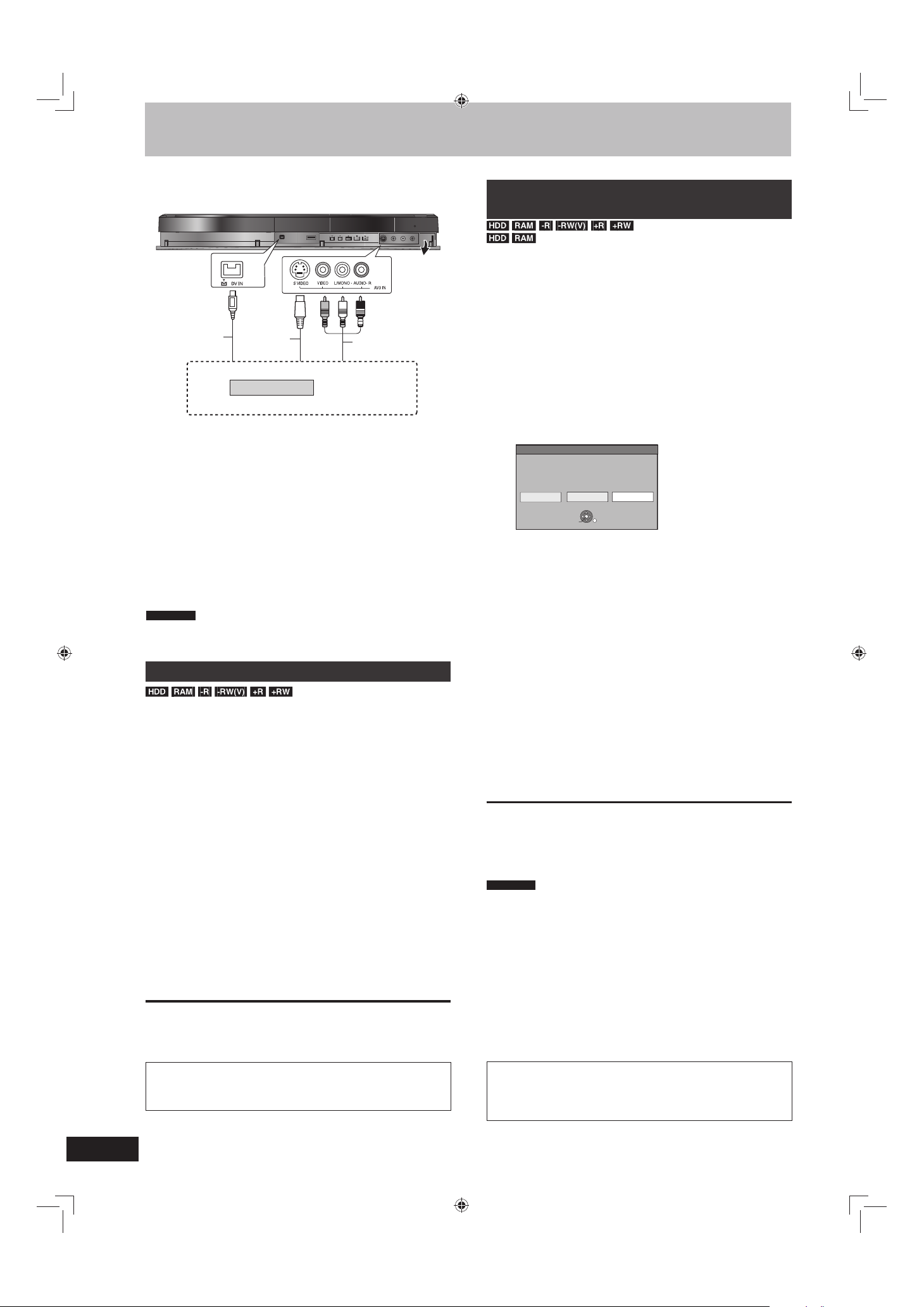
RQT9313
26
Automatický záznam DV signálu —
DV Auto Rec
Ak použijete funkciu „DV Auto Rec" (automatický záznam
DV signálu), programy sa zaznamenajú ako jeden titul, pričom
po každom prerušení toku videosignálu sa vytvorí nová kapitola.
Zároveň sa automaticky vytvorí aj zoznam na prehrávanie (playlist).
Príprava
1) Vypnite DVD videorekordér aj DV zariadenie a pripojte ho k
vstupnému DV konektoru tohto DVD videorekordéra (> vľavo).
2) Zapnite DVD videorekordér.
Keď je výstupný signál externého zariadenia v TV norme NTSC, v
menu Setup (nastavenie) v položke „TV System" (TV norma) zvoľte
možnosť „NTSC” (> 67).
Na mieste, od ktorého chcete signál 1)
začať zaznamenávať, uveďte DV
zariadenie do režimu pozastaveného
prehrávania.
Zobrazí sa nasledovné menu.
Ak sa menu nezobrazí
Po vykonaní kroku 1
1) Pomocou tlačidla [DRIVE SELECT] zvoľte pevný disk
alebo DVD jednotku.
2) Stlačte tlačidlo [FUNCTION MENU].
3) Pomocou tlačidiel [▲, ▼] zvoľte „Others” (ďalšie funkcie)
a stlačte tlačidlo [OK].
4) Pomocou tlačidiel [▲, ▼] zvoľte „DV Auto Rec”
(automatický záznam DV signálu) a stlačte tlačidlo [OK].
> Prejdite na krok 3 (> nižšie).
Pomocou tlačidiel [◄, ►] zvoľte „Rec to 2)
HDD" (záznam na pevný disk) alebo „Rec
to DVD" (záznam na DVD disk) a stlačte
tlačidlo [OK].
Pomocou tlačidla [REC MODE] zvoľte
3)
záznamový režim.
Pomocou tlačidiel [◄, ►] zvoľte položku
4)
„Rec” (záznam) a stlačte tlačidlo [OK].
Spustí sa zaznamenávanie.
Po ukončení zaznamenávania
Zobrazí sa výzva na potvrdenie úkonu. Stlačením tlačidla [OK]
automatický záznam DV signálu ukončíte.
Zastavenie zaznamenávania
Stlačte tlačidlo [].
Poznámka
Cez vstupný DV konektor môžete k DVD videorekordéru naraz
pripojiť len jedno DV zariadenie (napr. digitálny kamkordér).
Obsluha DVD videorekordéra pomocou pripojeného DV zariadenia
nie je možná.
Vstupný DV konektor na tomto DVD videorekordéri je určený
len na pripojenie DV zariadenia. (Neumožňuje napr. pripojenie
osobného počítača alebo podobného zariadenia.)
Názov DV zariadenia sa nemusí zobraziť správne.
Z niektorých DV zariadení sa nemusí vstupný audio/videosignál
spracovať správne.
Údaj o dátume a čase zaznamenaný na páske v DV zariadení sa
pri zaznamenávaní prostredníctvom tohto DVD videorekordéra
nezaznamená.
Nie je možné súčasne používať funkcie zaznamenávania aj
prehrávania.
Ak funkcia automatického záznamu DV signálu nefunguje správne,
skontrolujte správnosť pripojenia a nastavení DV zariadenia
a vypnite a znova zapnite DVD videorekordér.
Ak daný spôsob nefunguje, postupujte podľa pokynov pre
manuálne zaznamenávanie (> vľavo).
Kopírovanie záznamov z kazetového videorekordéra
Napr. pripojenie videozariadenia k vstupným konektorom AV3
alebo DV na prednom paneli DVD videorekordéra
Pred pripojením vypnite videozariadenie aj DVD videorekordér.
Ak je audiovýstup pripojeného zariadenia monofónny
Na pripojenie použite konektor L/MONO v skupine vstupných konektorov AV3
na prednom paneli DVD videorekordéra.
ೈ1
Zapojením cez konektor S-VIDEO dosiahnete živší obraz než
zapojením cez konektor VIDEO.
ೈ2
Pripojte ku konektorom rovnakej farby.
Ak chcete zaznamenať signál, ktorý sa privádza cez vstupný DV
konektor DVD videorekordéra
V menu Setup (nastavenie) (
> 66) zvoľte v položke „Audio Mode for DV
Input" (režim zvuku pre DV signál) želaný zvukový kanál.
Zaznamenávanie audio/videosignálu z iného DV zariadenia (napr. digitálny
kamkordér) je možné len v prípade, že pripojené zariadenie používa ako
záznamové médium DV kazety.
Ak je pri vytváraní kópie položka „Rec for High Speed Copy" (záznam
umožňujúci kopírovanie vo vysokorýchlostnom režime) (
> 65) nastavená
na možnosť „On" (zap.), daná kópia sa vytvorí s nastavením obrazu
zvoleným pre „Aspect for Recording" (zobrazovací pomer záznamu) (
> 65)
v menu Setup (nastavenie).
Zobrazovací pomer pri zaznamenávaní programov (> 22)
Poznámka
Ak v priebehu kopírovania nastane čas určený v nastavení časovaného
záznamu, kopírovanie sa zastaví a spustí sa časovaný záznam.
Ak sa videozáznam kopíruje z iného zariadenia do tohto DVD
videorekordéra, kvalita videozáznamu sa zníži.
Manuálne zaznamenávanie
Príprava
Pomocou tlačidla [DRIVE SELECT] zvoľte pevný disk alebo DVD jednotku.
Pomocou tlačidla [REC MODE] zvoľte záznamový režim.
Keď je výstupný signál externého zariadenia v TV norme NTSC, v menu
Setup (nastavenie) v položke „TV System" (TV norma) zvoľte možnosť
„NTSC” (
> 67).
DVD videorekordér neumožňuje zaznamenávať signály v TV norme NTSC
na disky, ktoré už obsahujú signály v TV norme PAL. (Na pevný disk však
môžete zaznamenávať oba typy programov.)
Aby sa znížil šum na vstupe z kazetového videorekordéra, nastavte v
menu na obrazovke položku „Input NR" (redukcia šumu vstup signálu) na
možnosť „On" (zap.) (
> 57).
Skontrolujte, či je na DVD videorekordéri nastavený presný čas.
Počas zastavenia1)
Pomocou tlačidla [INPUT SELECT]
zvoľte vstupný kanál zodpovedajúci
pripojenému zariadeniu.
Napríklad, ak ste zariadenie pripojili k vstupným konektorom
AV3, zvoľte vstupný kanál „AV3”.
Spustite prehrávanie na externom 2)
zariadení.
Ak chcete spustiť zaznamenávanie3)
Stlačte tlačidlo [ REC].
Spustí sa zaznamenávanie.
Preskočenie nežiaducich častí
Stlačením tlačidla [] pozastavíte zaznamenávanie. (Po opätovnom
stlačení tohto tlačidla bude zaznamenávanie pokračovať.)
Zastavenie zaznamenávania
Stlačte tlačidlo [].
Takmer všetky predávané obrazové a iné záznamy na DVDVideo diskoch sú chránené proti nelegálnemu kopírovaniu.
Takto chránený záznam sa nedá zaznamenať prostredníctvom
tohto DVD videorekordéra.
Pomocou funkcie fl exibilného záznamu (
> 24) môžete obsah
videokazety (v trvaní pribl. 1 – 8 hodín) zaznamenať na 4,7 GB
disk v najvyššej možnej kvalite obrazu pri maximálnom využití
kapacity disku.
Tento DVD
videorekordér
DV kábel
(štandard
IEEE 1394,
4-pinový
konektor)
S Video
kábel
ೈ
1
Iné videozariadenie
Pripojte ho k výstupným konektorom Audio/Video
(audio/videosignálu).
Audio/
videokábel
ೈ
2
DV Auto Rec
DV unit is connected.
Record from the DV unit ?
Rec to HDD Rec to DVD Cancel
SELECT
RETURN
OK
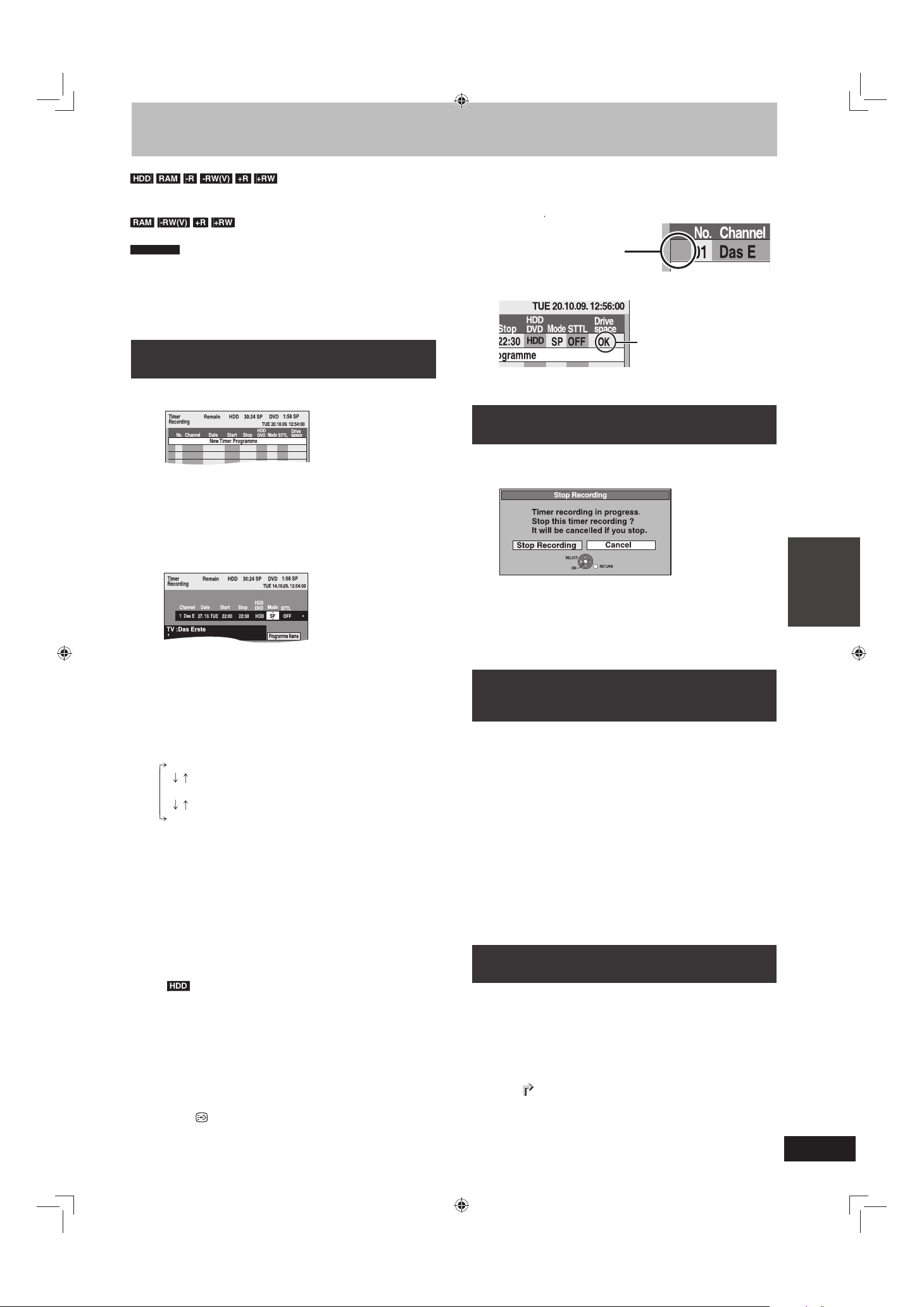
RQT9313
27
Obsluha
pokročilých
funkcií
Funkcia umožňuje naprogramovať až 32 záznamov na mesiac dopredu.
(Každý denne alebo týždenne sa opakujúci program sa počíta ako
jeden záznam.)
Pri použití nového disku je potrebné disk naformátovať.
Poznámky
Počas časovaného záznamu nie je možné prepínanie titulkov.
Príprava
Zapnite TV prijímač a zvoľte videovstup zodpovedajúci konektoru, ku
ktorému je pripojený tento DVD videorekordér.
Ak budete chcieť zaznamenávať na DVD disk, použite disk umožňujúci
zaznamenávanie (
> 10, 13).
Skontrolujte, či sú správne nastavené hodiny (
> 69).
Manuálne naprogramovanie
časovaného záznamu
Stlačte tlačidlo [PROG/CHECK].1)
Pomocou tlačidiel [▲, ▼] zvoľte položku 2)
„New Timer Programme" (nový program
časovača) a stlačte tlačidlo [OK].
Pomocou tlačidla [►] prechádzajte cez
3)
jednotlivé položky a požadované položky
zmeňte pomocou tlačidiel [▲, ▼].
Keď je zvolená položka „Channel” (kanál), môžete pomocou
modrého tlačidla zmeniť kategóriu [napr. TV (TV kanály), Radio
(rozhlas. kanály), Favourite (obľúbené kanály) (
> 62)] a potom
pomocou tlačidiel [▲, ▼] zvoliť kanál, ktorý chcete zaznamenávať.
Stlačením a podržaním [▲, ▼] sa mení nastavenie položiek Start
(čas spustenia záznamu) a Stop (čas ukončenia záznamu) v 30minútových prírastkoch.
Položky Channel (Programme position/TV Station Name) (kanál
(pozícia programu/názov TV stanice)), Date (dátum), Start (čas
spustenia záznamu) a Stop (čas ukončenia záznamu) môžete
nastaviť aj pomocou číselných tlačidiel.
Dátum
Tituly zaznamenané pomocou rovnakého denného alebo
týždenného časovača sa zoskupujú a v prostredí DIRECT
NAVIGATOR (prehliadanie a úprava programov) (> 32)
sa zobrazujú ako „skupina” okrem prípadu použitia funkcie
Auto Renewal Recording (zaznamenávanie s automatickým
prepísaním programu).
Pomocou tlačidla [DRIVE SELECT] môžete tiež zvoliť
záznamovú diskovú jednotku.
Ak na zaznamenávanie zvolíte DVD jednotku a na disku nie
je dostatok voľného miesta, záznam sa automaticky uloží na
pevný disk(> vpravo).
Pomocou tlačidla [REC MODE] môžete tiež zmeniť záznamový
režim.
RENEW (zaznamenávanie s automatickým prepísaním
programu) (> 28)
ON (zap.) ↔ OFF (vyp.)
Programme Name (názov programu)
Pomocou tlačidiel [◄, ►] zvoľte „Programme Name” (názov
programu) a stlačte tlačidlo [OK].
(> 41, Zadávanie textu)
STTL (Titulky)
AUTO (automaticky) ↔ OFF (vyp.)
Keď je stĺpec “Channel” (kanál) nastavený v AV1, AV2 alebo
AV3, toto nastavenie nie je dostupné.
Nastavenie „STTL" môžete prepnúť aj stlačením tlačidla
[STTL
].
Keď je k dispozícii viacero jazykov, zvoľte titulky (> 63,
Uprednostnený jazyk DVB).
Keď je DVD videorekordér zapnutý1)
Stlačte tlačidlo [].
Pomocou tlačidiel [◄, ►] zvoľte „Stop 2)
Recording” (zastaviť zaznamenávanie) a
stlačte tlačidlo [OK].
Zastavením časovaného záznamu zrušíte aj jeho nastavenie. Ak
ste nastavili týždenný alebo denný záznam, zaznamenávanie
sa znova spustí v najbližšom ďalšom termíne.
Zrušenie pohotovostného režimu
časovaného záznamu na DVD
videorekordéri
Zoznam programov určených na časovaný záznam si môžete
zobraziť stlačením tlačidla [PROG/CHECK] aj vtedy, keď je DVD
videorekordér vypnutý.
Stlačte tlačidlo [PROG/CHECK].1)
Pomocou tlačidiel [▲, ▼] zvoľte 2)
želaný program a stlačte červené
tlačidlo.
V zozname programov určených na časovaný záznam sa
prestane zobrazovať indikátor časovaného záznamu „”
(> 28).
Pokiaľ je v zozname programov určených na časovaný
záznam zobrazený aspoň jeden indikátor časovaného
záznamu „” (> 28), pohotovostný režim časovaného
záznamu nemôžete zrušiť
Pohotovostný režim časovaného záznamu sa opäť aktivuje
stlačením červeného tlačidla.
Zaznamenávanie prostredníctvom
náhradnej diskovej jednotky
Ak na zaznamenávanie zvolíte DVD jednotku a na disku nie je
dostatok voľného miesta, záznam sa automaticky uloží na pevný
disk. Ak sa v priestore na vkladanie diskov nenachádza žiadny disk,
ak sa na vložený disk nedá zaznamenávať alebo ak sa časovaný
záznam spustí počas kopírovania údajov, ako záznamová disková
jednotka sa automaticky zvolí pevný disk.
V prostredí DIRECT NAVIGATOR (prehliadanie a úprava
programov) sa zobrazí, ktoré programy boli zaznamenané
prostredníctvom náhradnej diskovej jednotky (zobrazí sa
indikátor „
”) (> 32).
Ak miesto na pevnom disku nepostačuje na záznam celého
programu, program sa bude zaznamenávať na pevný disk
maximálny možný čas.
Rozšírený časovaný záznam
Stlačte tlačidlo [OK].4)
Program časovaného záznamu sa uloží a zobrazí sa
indikátor časovaného záznamu.
Indikátor časovaného
záznamu
Na displeji DVD videorekordéra sa zobrazí indikátor „”, ktorý
naznačuje, že sa pohotovostný režim časovaného záznamu aktivoval.
Skontrolujte, či sa zobrazil
indikátor „OK” (> 28).
Opakovaním krokov 2–4 môžete naprogramovať záznam
ďalších programov.
DVD videorekordér vypnete stlačením tlačidla [].
Zrušenie prebiehajúceho
zaznamenávania
nedeľa → --- → sobota
Date (dátum):
Daily timer
(denný časovač):
Weekly timer
(týždenný časovač):
Od aktuálneho dátumu na jeden mesiac dopredu
mínus jeden deň
SUN-SAT (nedeľa - sobota) → MON-SAT
(pondelok - sobota) → MON-FRI (pondelok - piatok)
